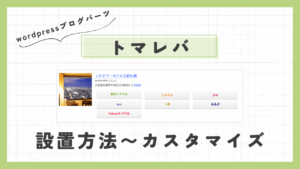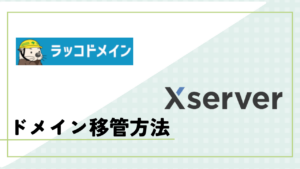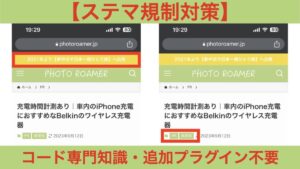エックスサーバーでwordpressのサーバー移行ができる「wordpress簡単移行」
ロリポップのサーバーで運営しているサイトをエックスサーバーへ移行する時にwordpressの簡単移行を利用したので、その時の手順を備忘録代わりに書き留めておきます。
3度のエラーを経て何とか移行手続きが完了したのでこれからエックスサーバーのwordpress簡単移行を利用する人や移行がうまくいかずに悩んでいる人は、ぜひ参考にしてみて下さい。
この記事で紹介しているやり方はあくまで素人の私がやって上手くいった方法です。
「wordpress簡単移行」の詳細はエックスサーバーの公式サイトを確認して下さい。

\ 国内シェアNO1! /
サーバー移行ではデータの破損やサイトが開けなくなる等のトラブルが起きる可能性もあります。
自分一人の作業に不安を感じている人や煩わしい作業を全て丸投げしたい人はサーバーの移行作業を代わりに行なってくれる代行サービスがおすすめです。
「サイト引越し屋さん」は1ヵ月160サイト以上の確かなサイト移転実績があり、東京海上日動の「サイバーリスク保険」にも加入しているので万が一のサーバー移行トラブルも安心です。
\ 相談・見積り無料 /
エックスサーバーのwordpress簡単移行の流れ
- 移行サーバー:ロリポップ→エックスサーバー
- 利用ドメイン:ムームードメイン
エックスサーバーでwordpressの簡単移行を行う時の流れは次の4STEPになります。
- ドメイン設定追加
- ドメイン名:追加したいドメインのURLを入力
- 確認画面へ進む
1.エックスサーバーでドメイン設定
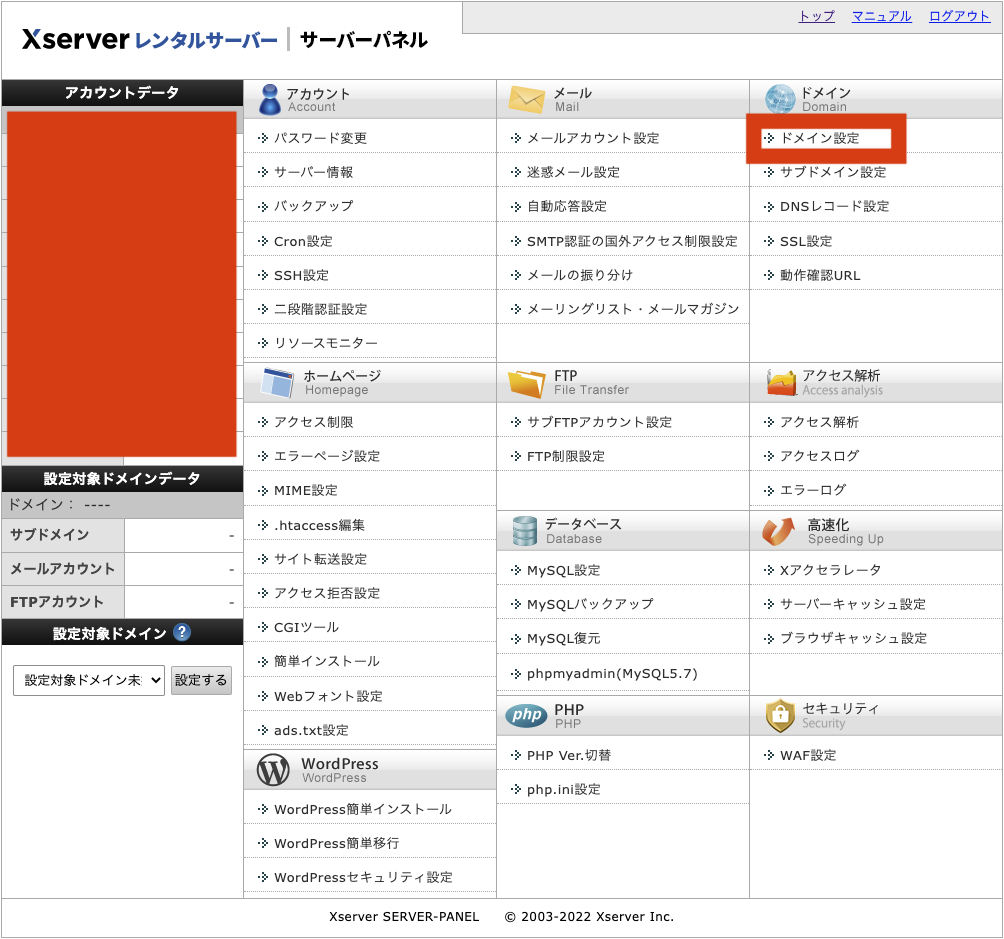
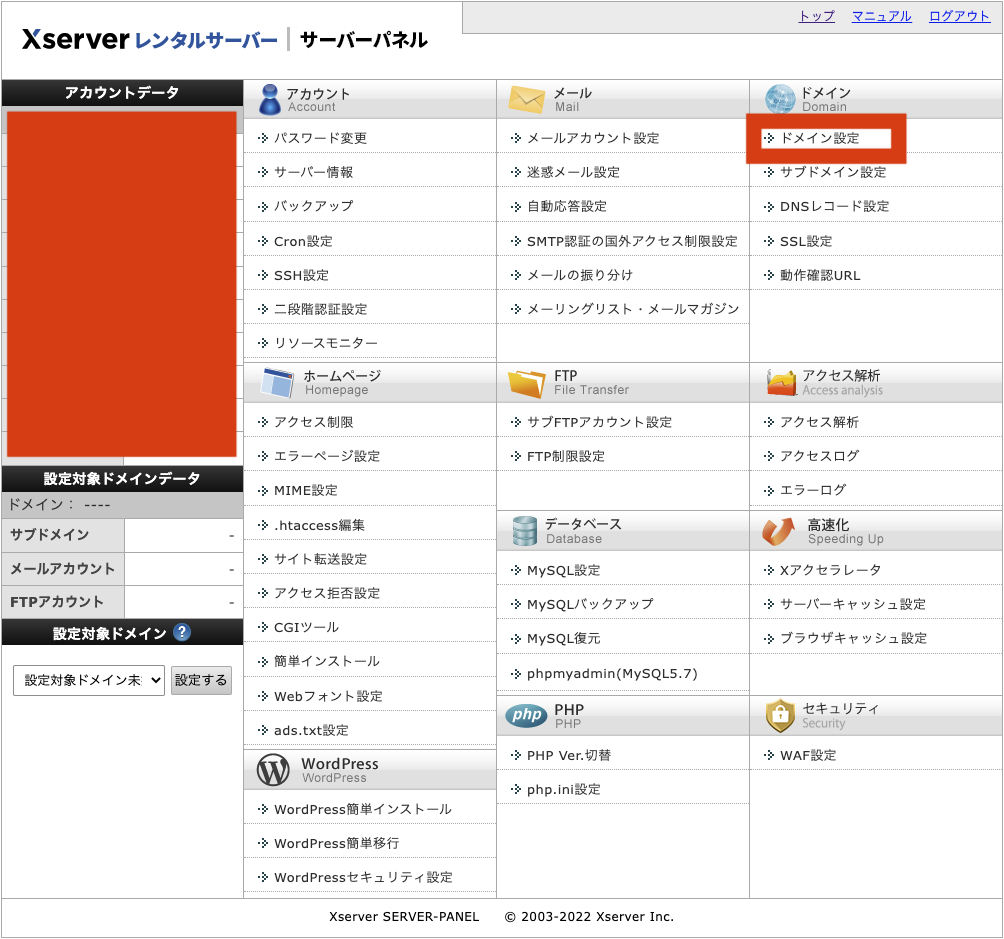
ログイン後のサーバー管理画面内にある「ドメイン設定」を選択。
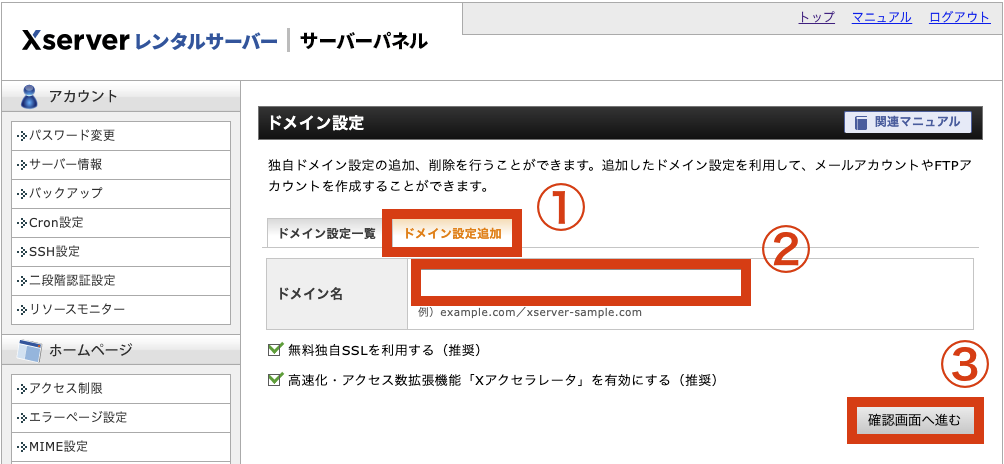
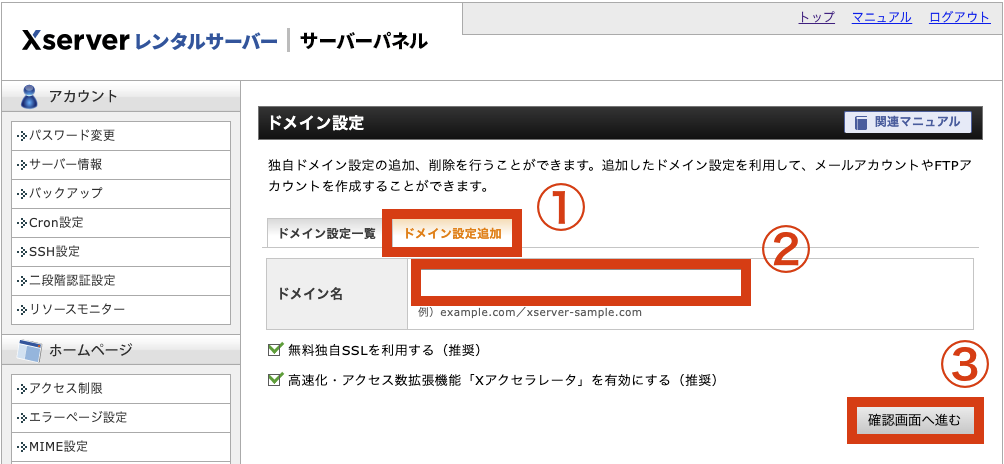
- ドメイン設定追加
- ドメイン名:追加したいドメインのURLを入力
- 確認画面へ進む
エックスサーバー側でwordpressを受け入れる準備が完了。
2.wordpressのサイト移行手続き
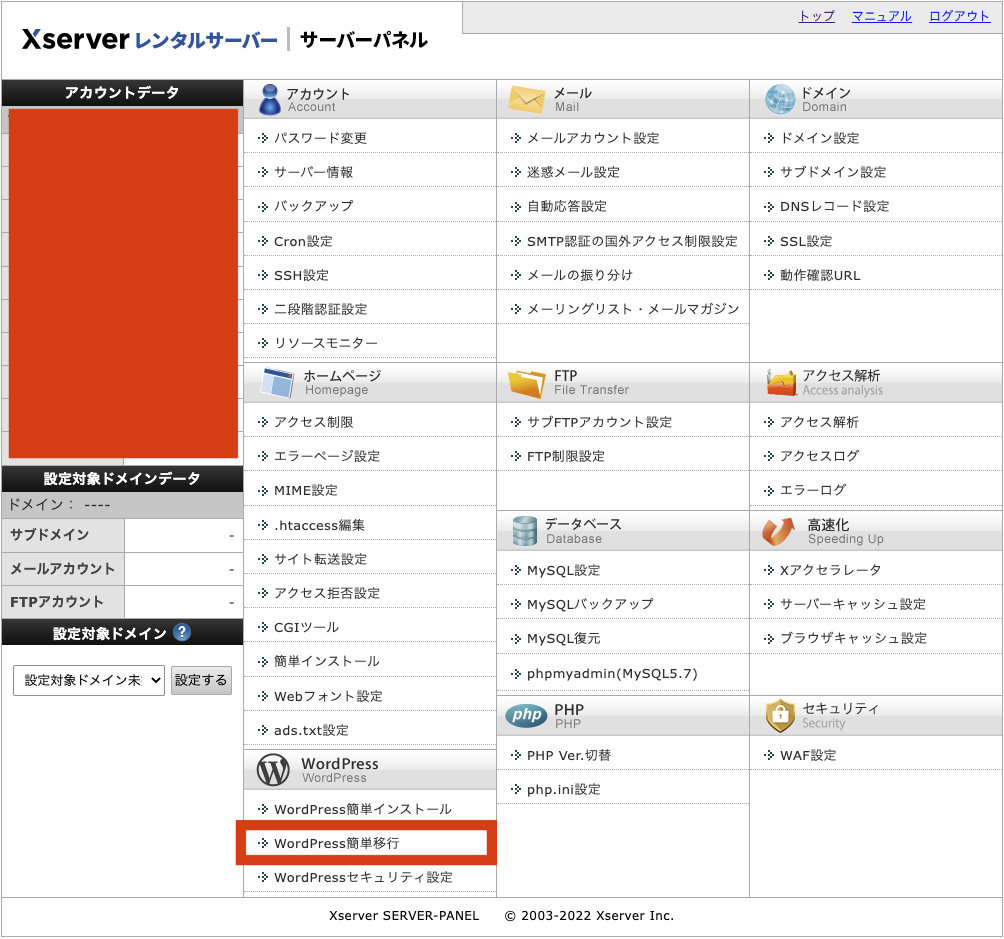
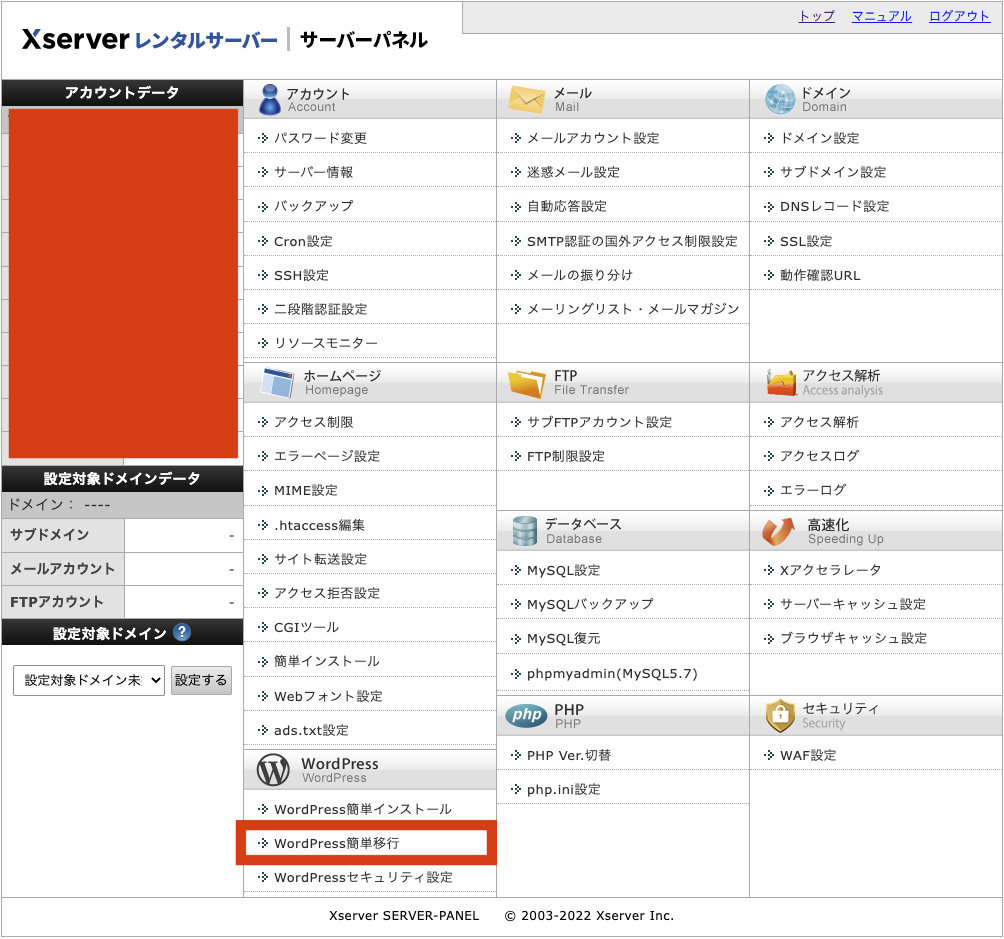
サーバー管理画面内にある「wordpress簡単移行」を選択。
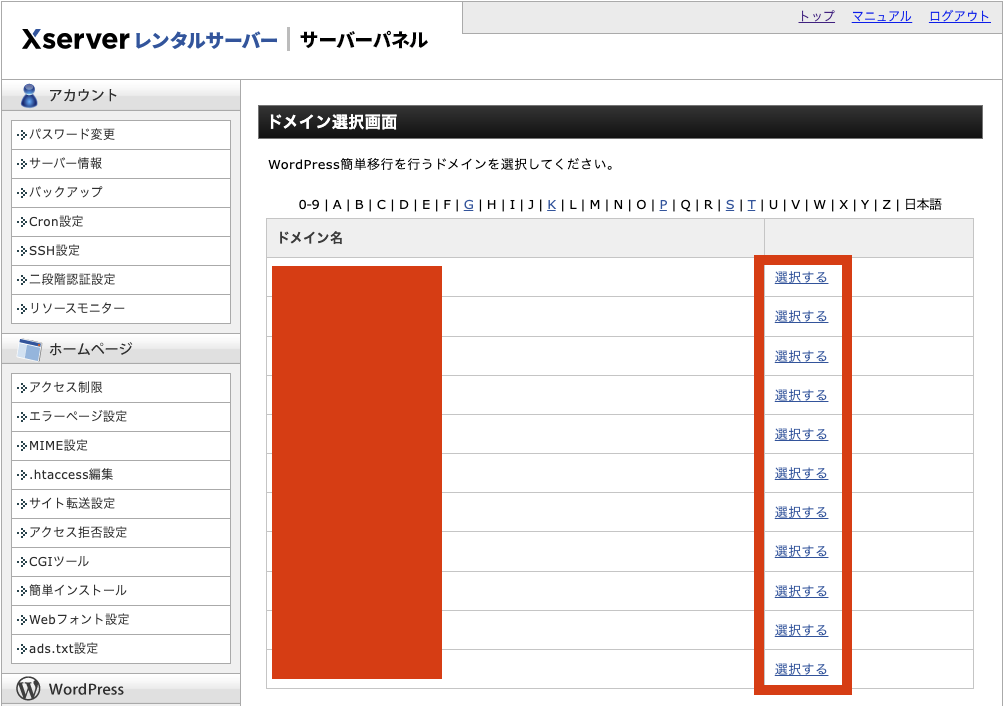
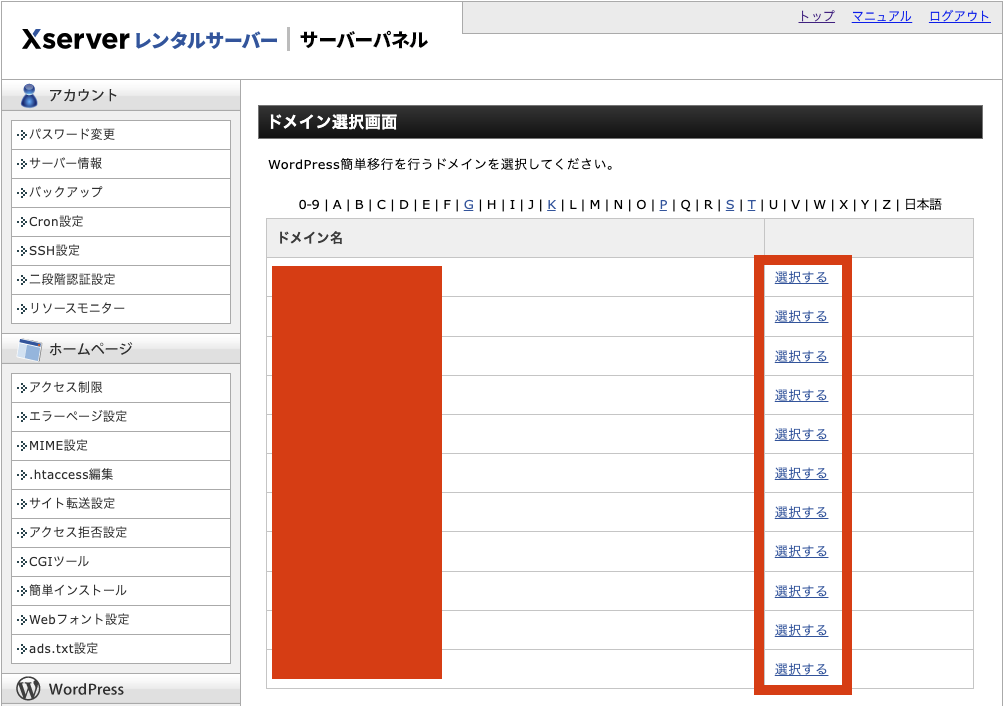
先ほど追加したドメインを一覧から選択。
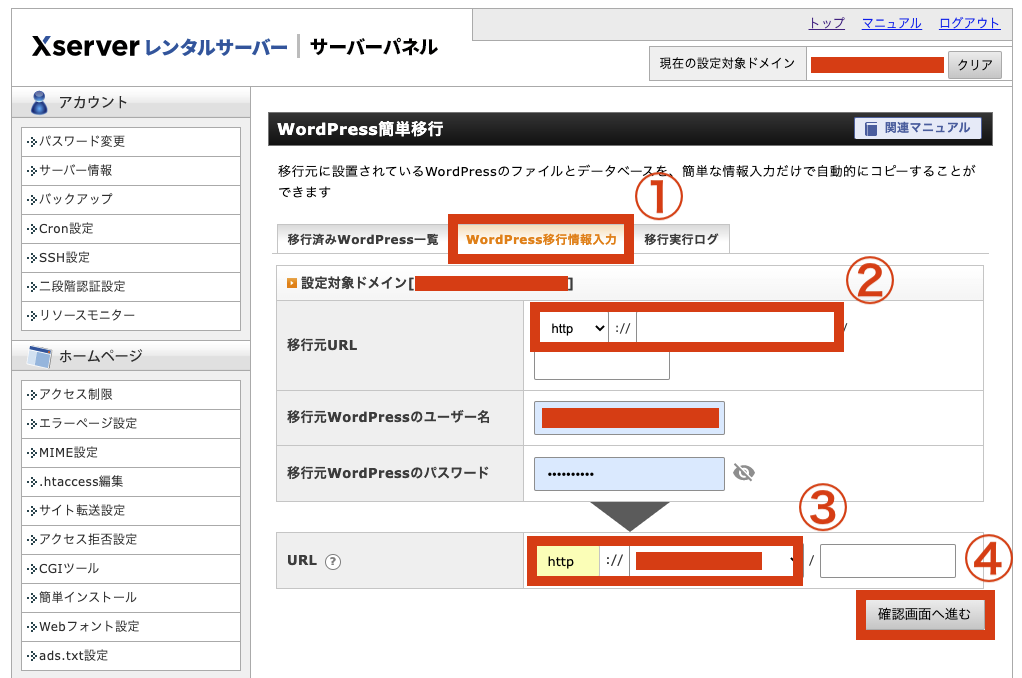
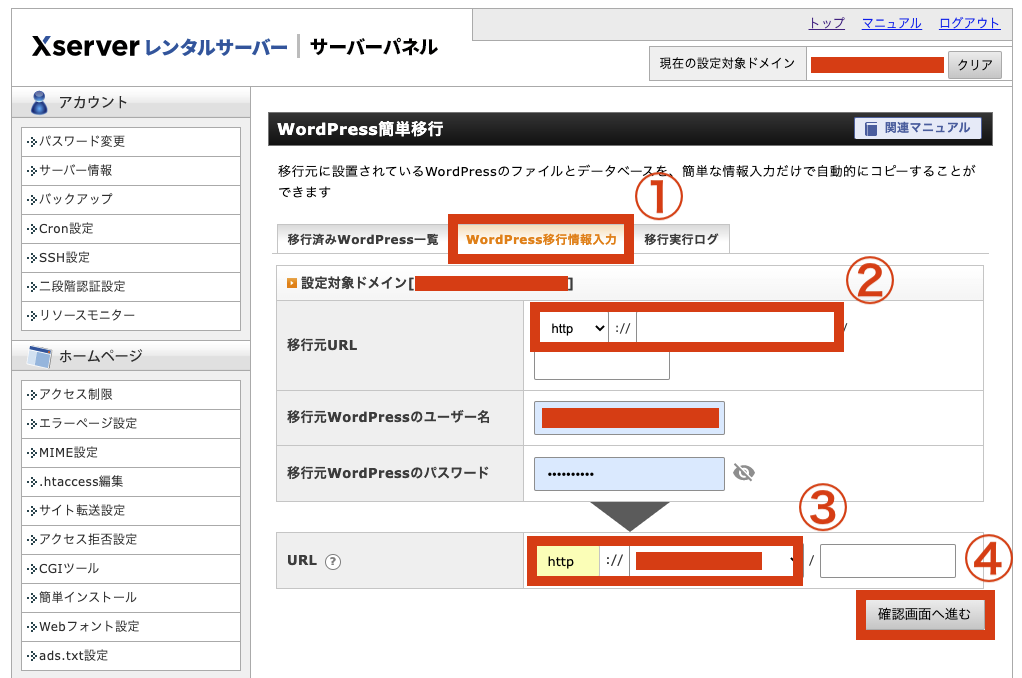
- wordpress移行情報入力を選択
- 移行元URL:移行するサイトのURLを入力
※httpsのサイトはhttpから切り替え - 移行先URLを入力(エックスサーバー側で設定したもの)
※②でhttpsに切り替えると③も自動で切り替わる - 確認画面へ進む
入力内容を確認し問題がなければ「移行を開始する」を選択。
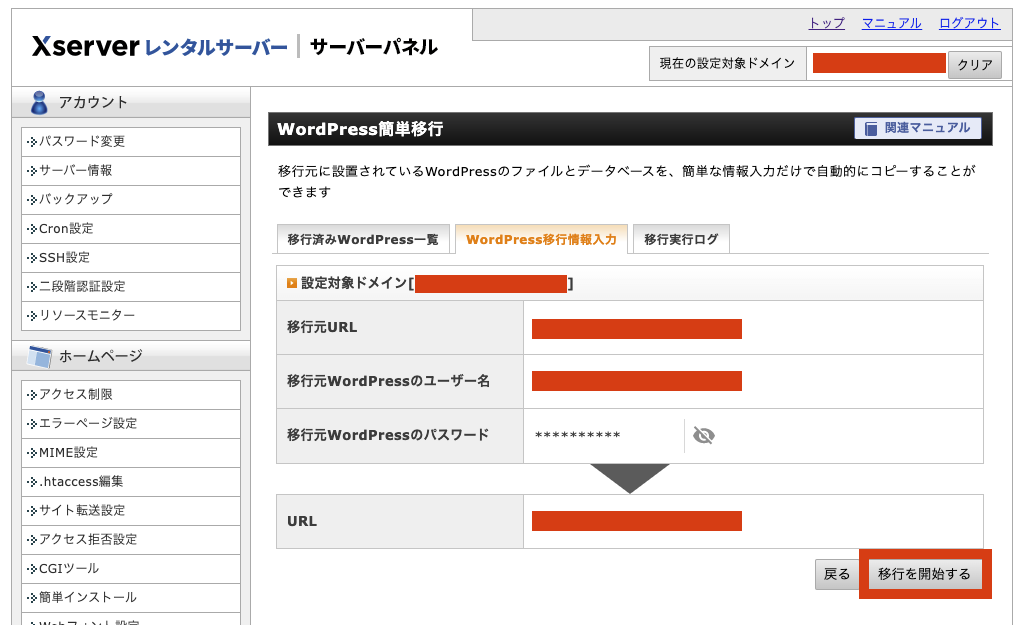
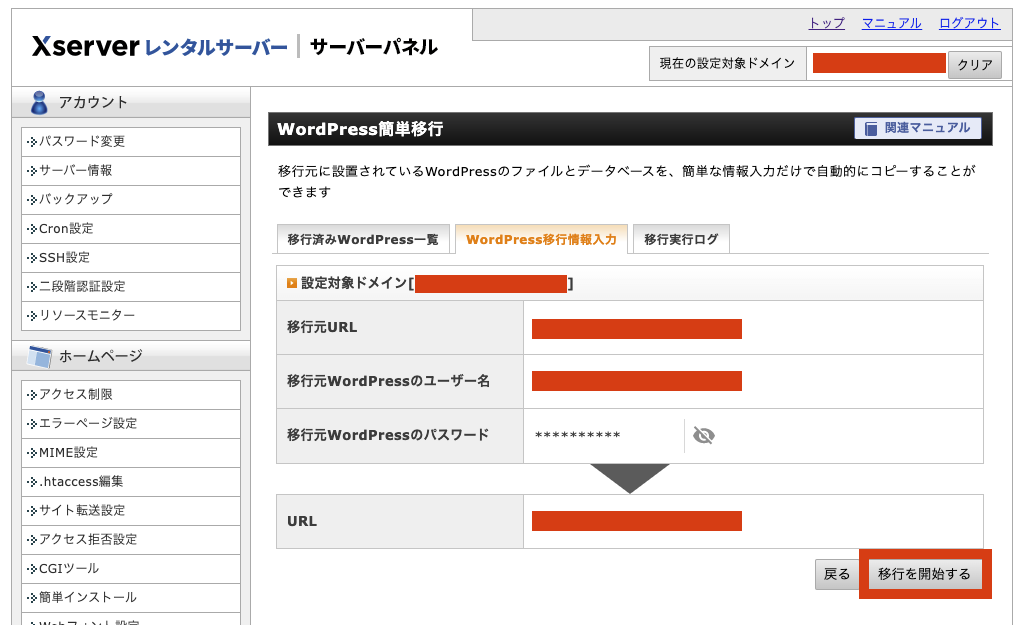
移行のステータスが「待機中」ー「データ移行中」ー「データ移行完了」となればwordpressの移行処理が完了。
待機
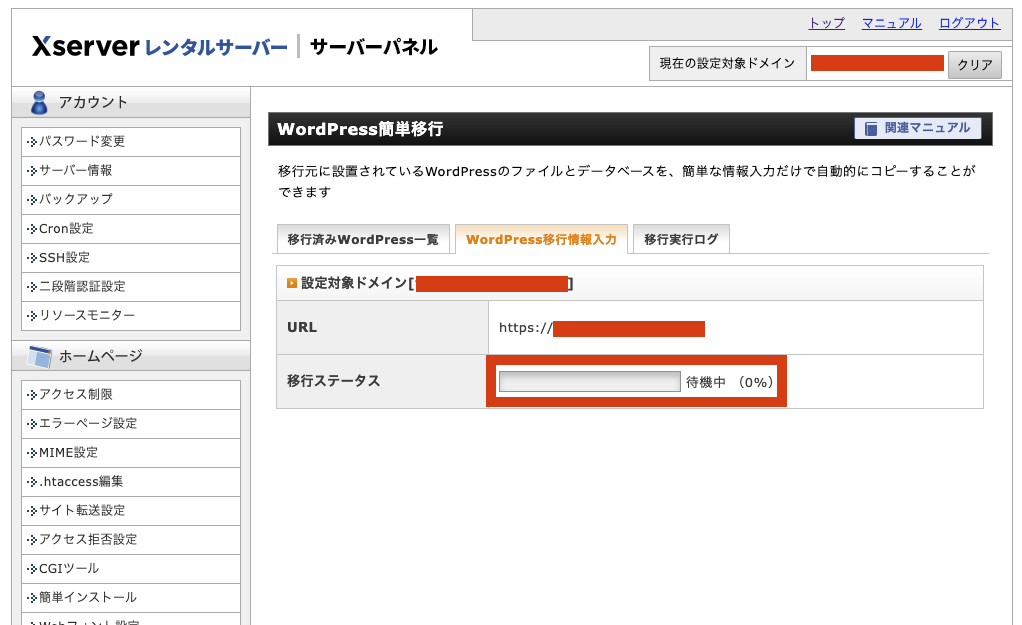
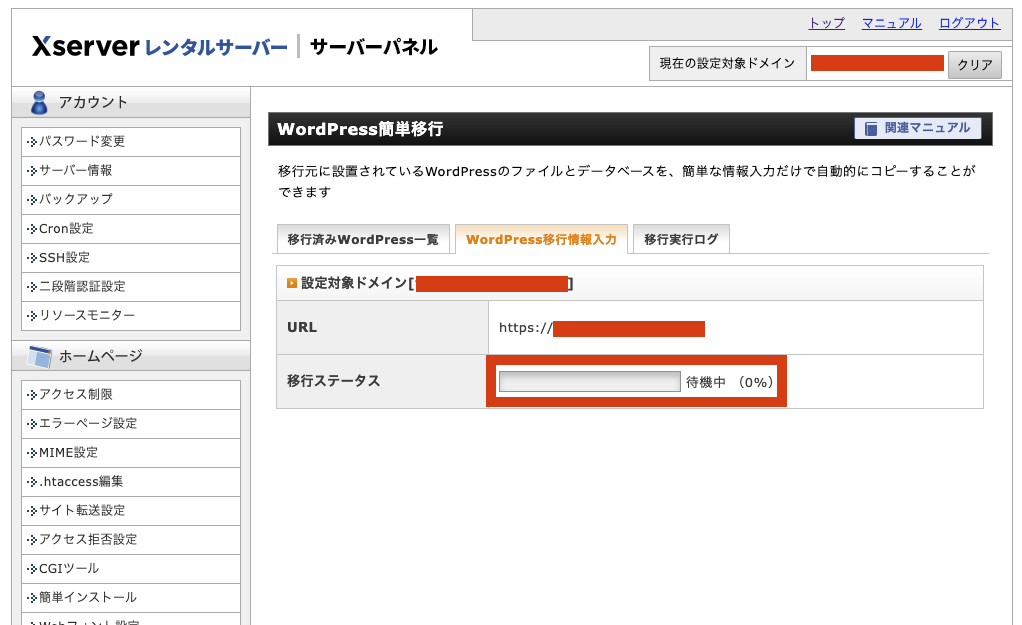
データ移行中
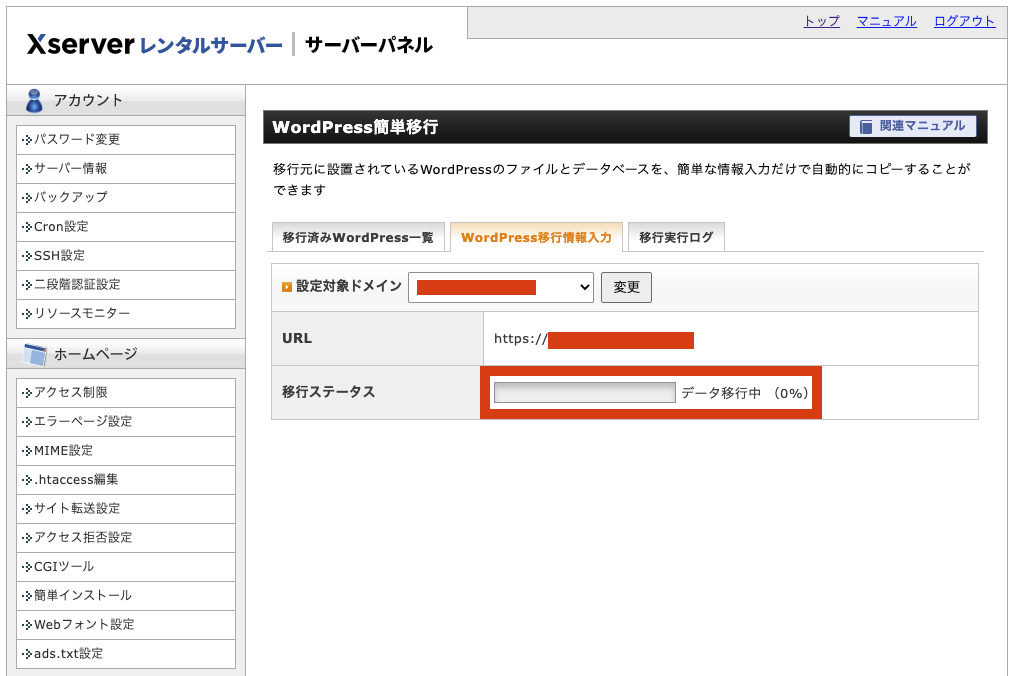
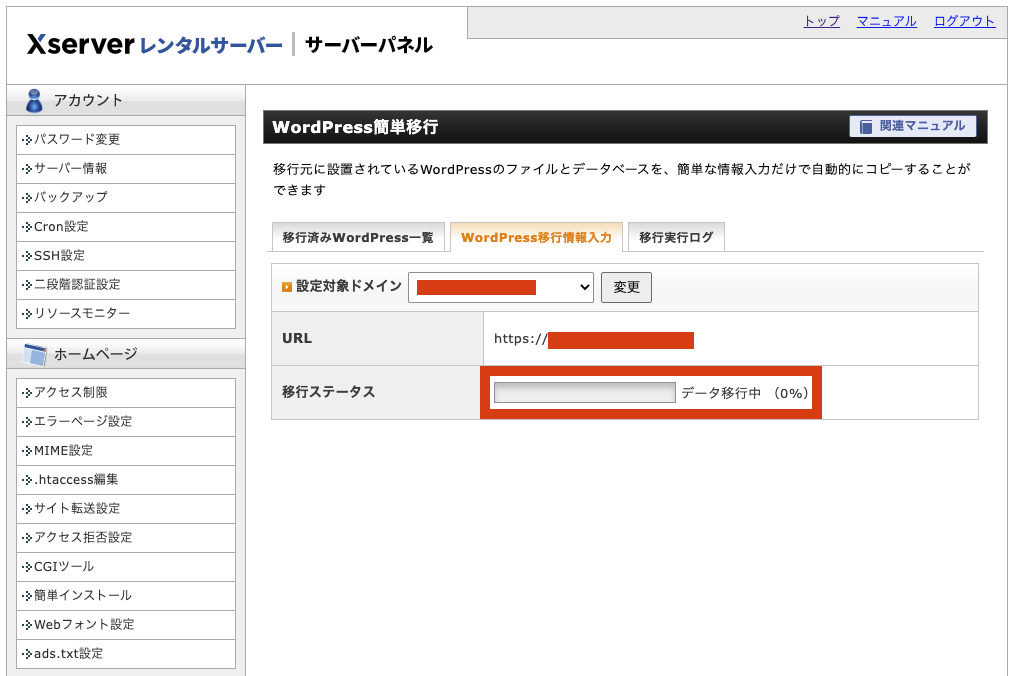
データ移行完了
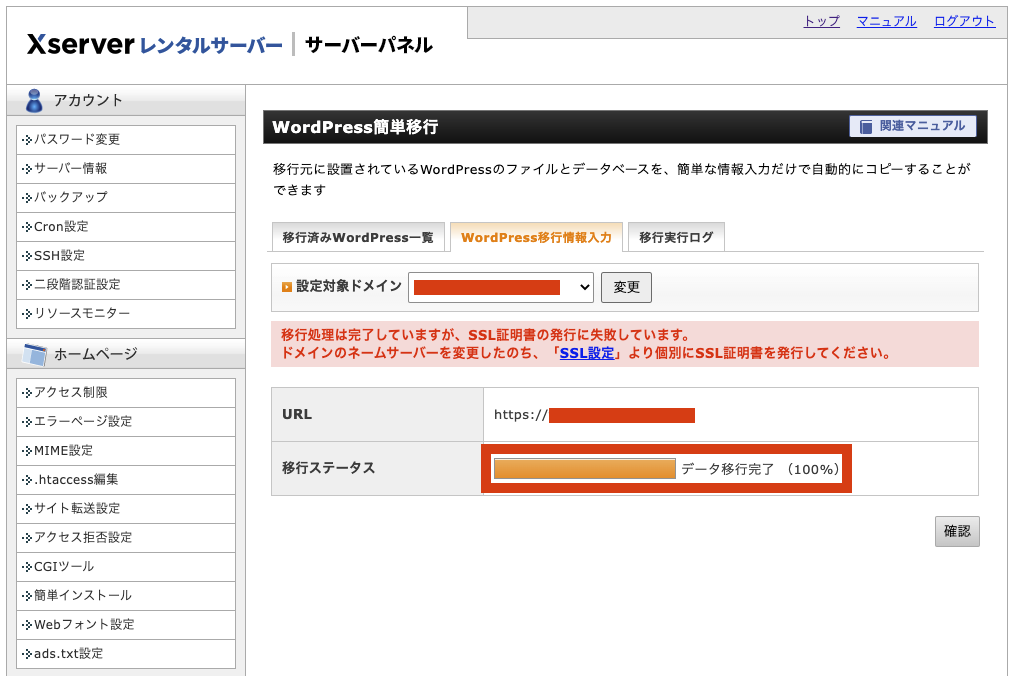
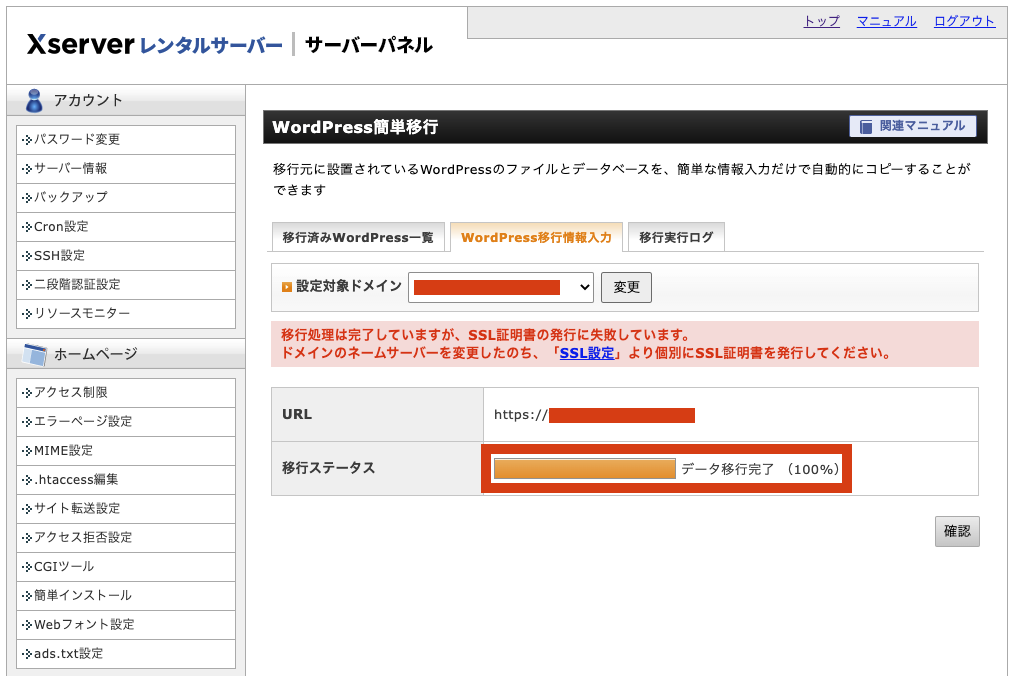
3.ネームサーバーの変更(ムームードメイン)
エックスサーバーでwordpressの移行手続きが完了した後はドメインのネームサーバを変更します。



私はムームードメインでドメインを取得しているのでここからはムームードメインでのやり方になります。
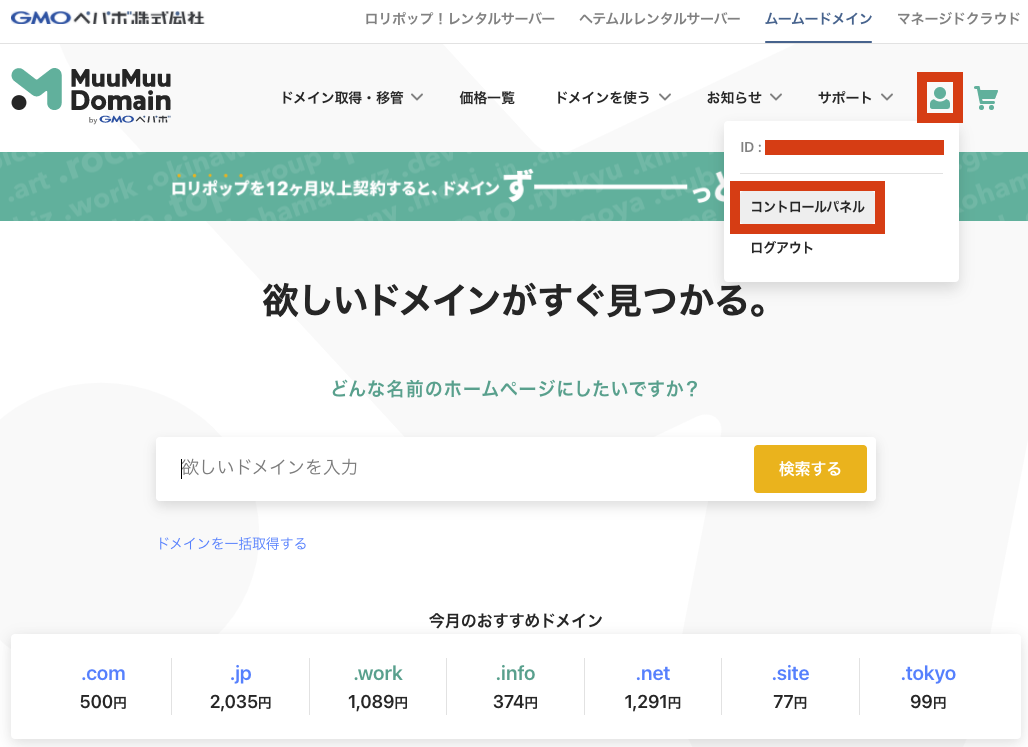
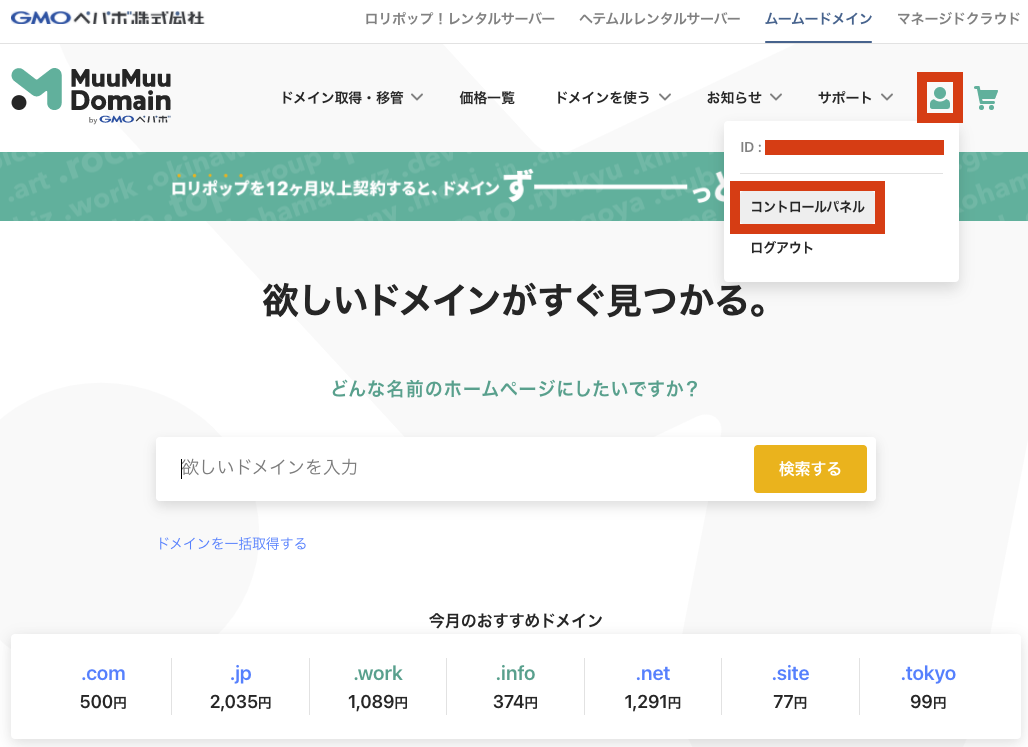
ムームードメインのサイトへ行きログイン後にコントロールパネル画面へ。
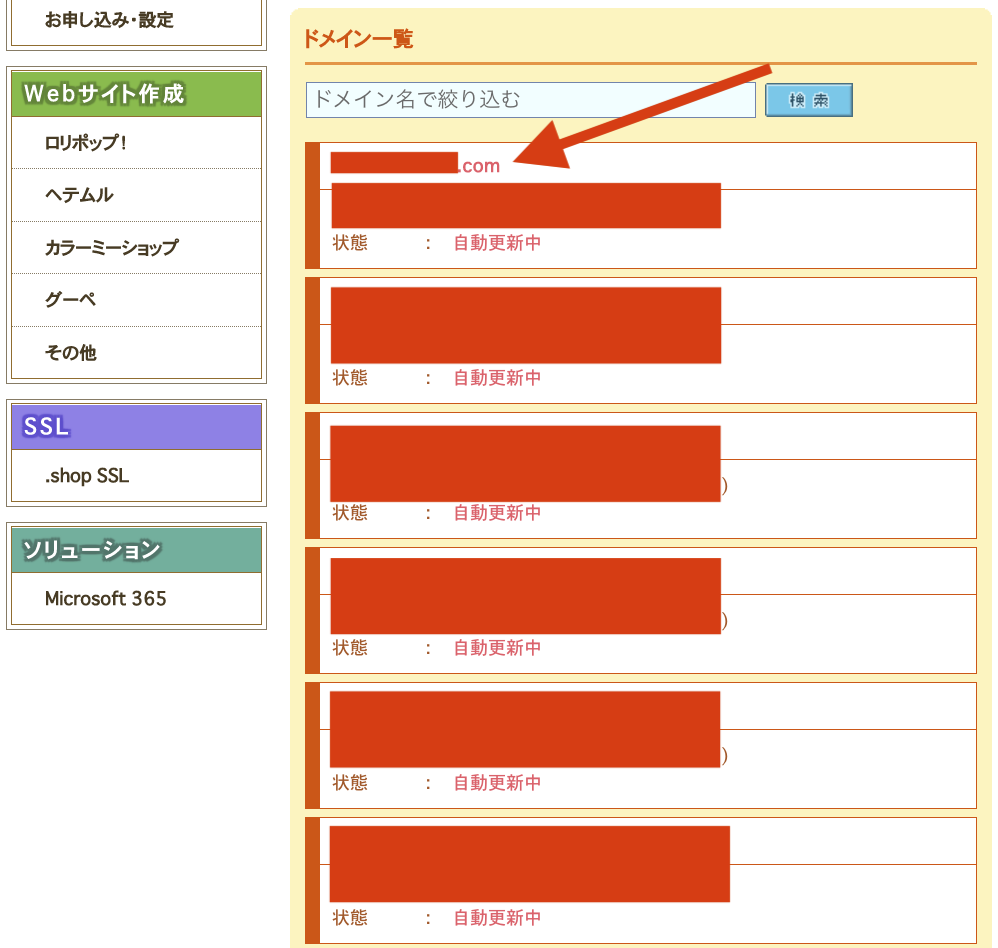
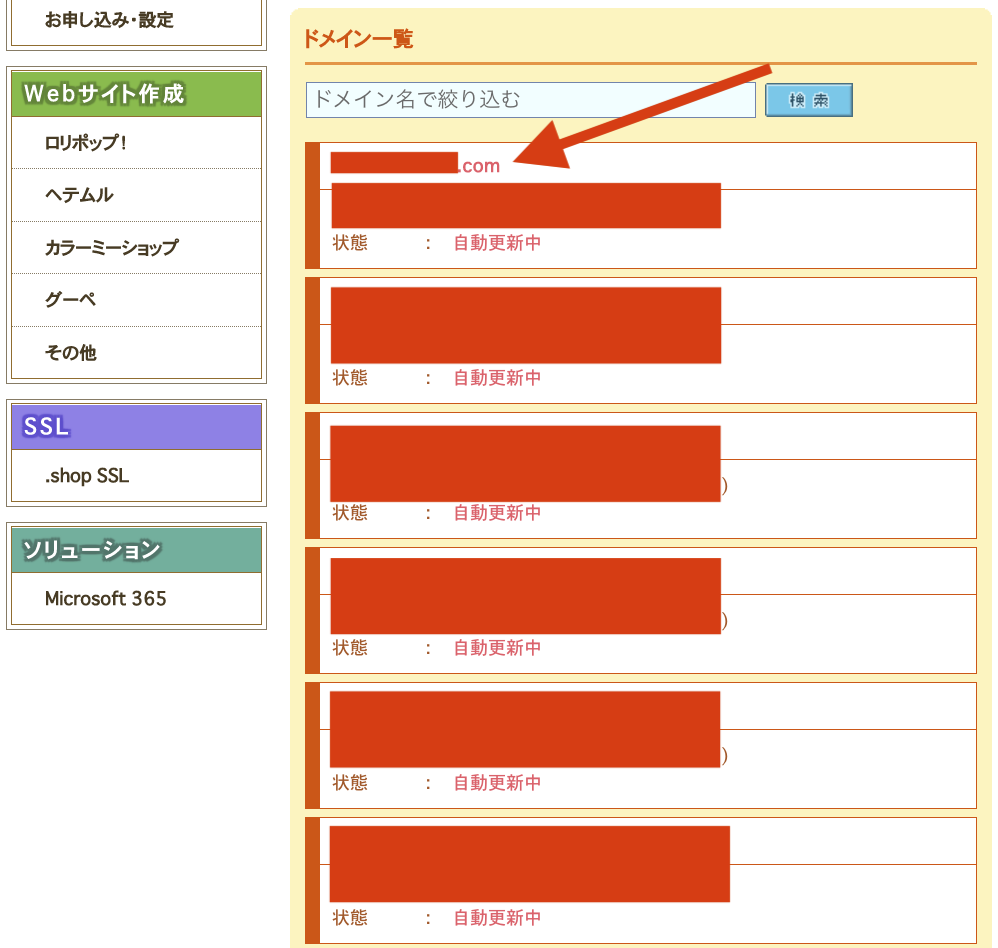
コントロールパネルの画面内にあるドメイン一覧の中から移行するサイトを選択。
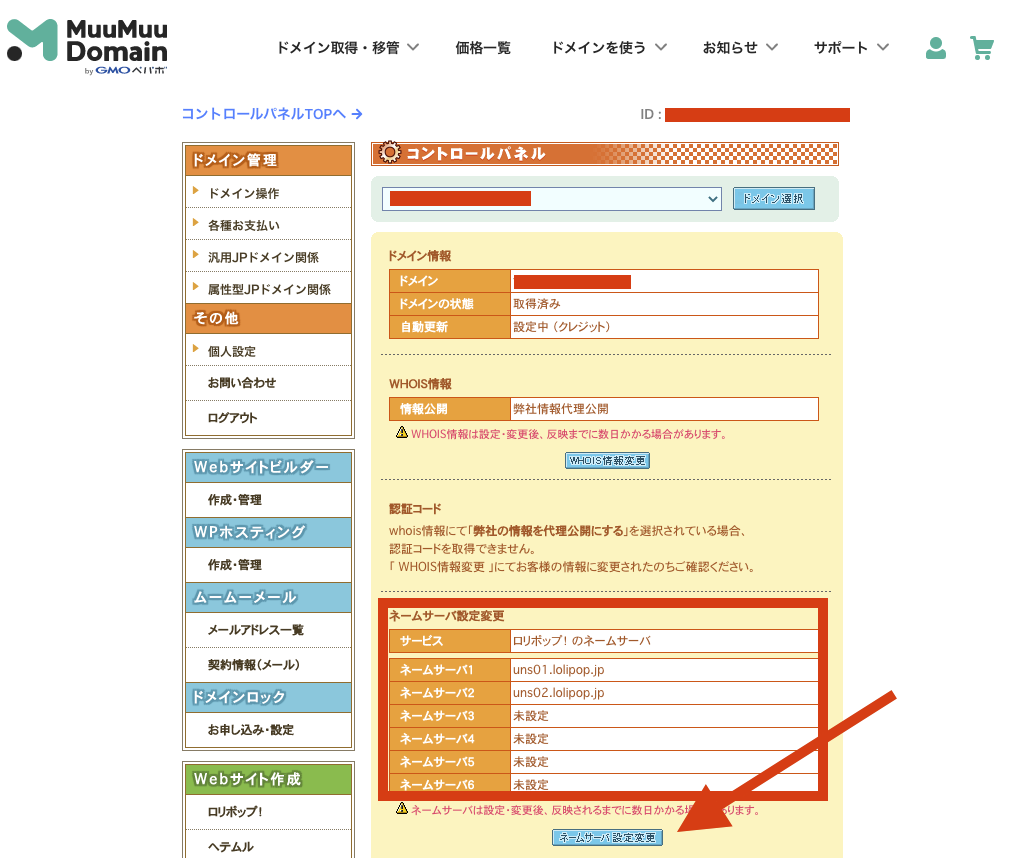
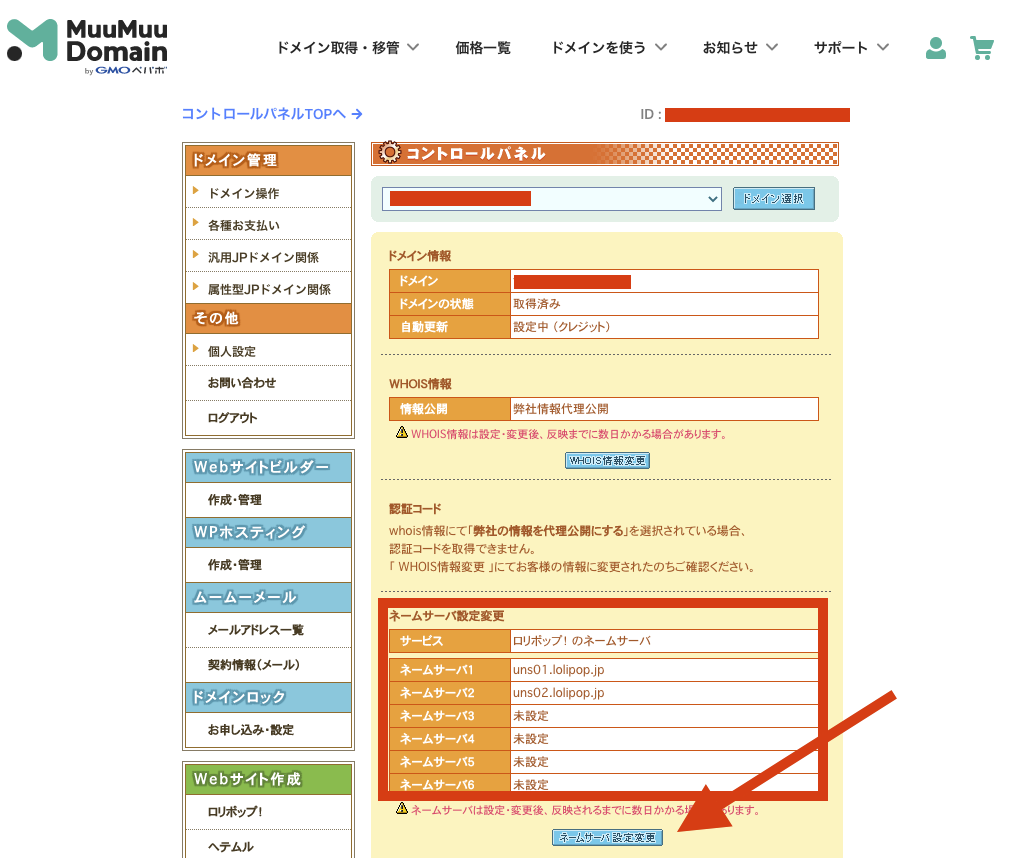
ネームサーバーが移行前に使っていたロリポップのネームサーバーになっているので「ネームサーバー設定変更」を選択。
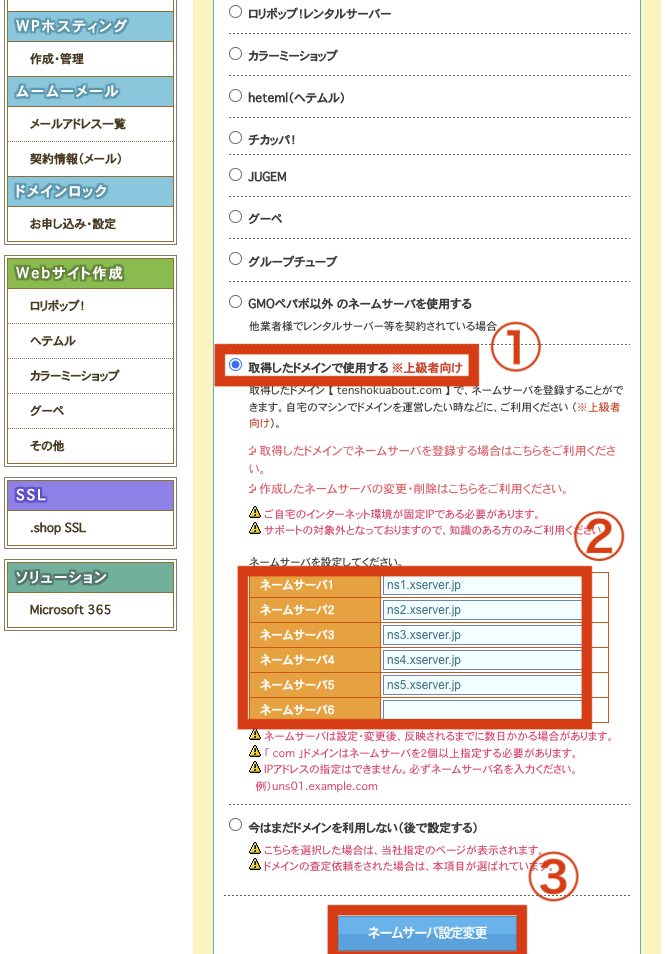
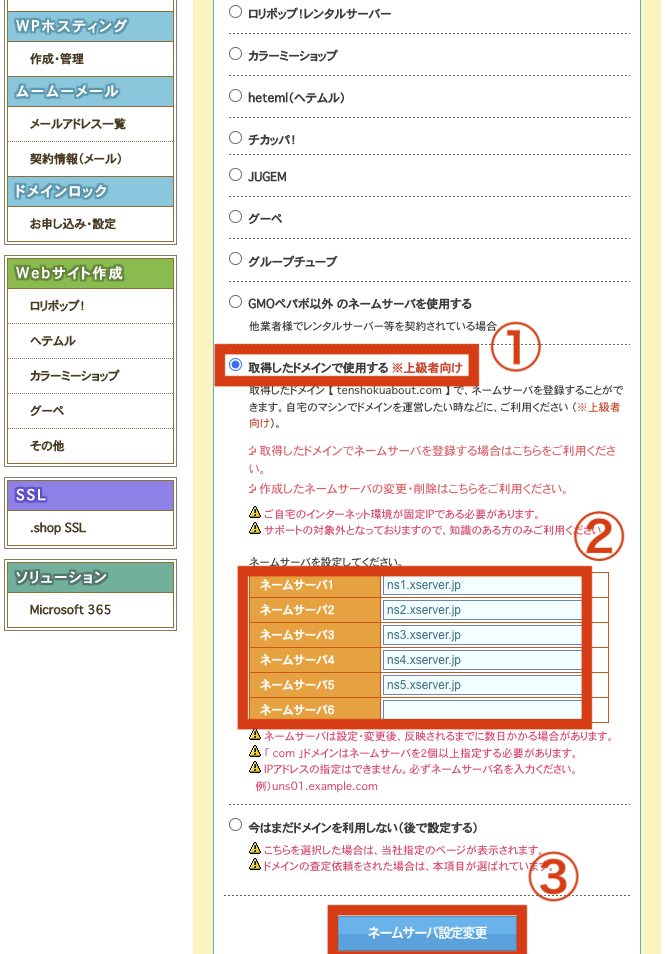
- 変更方法:取得したドメインで使用する
- エックスサーバーのネームサーバーに変更
・ネームサーバー1:ns1.xserver.jp
・ネームサーバー2:ns2.xserver.jp
・ネームサーバー3:ns3.xserver.jp
・ネームサーバー4:ns4.xserver.jp
・ネームサーバー5:ns5.xserver.jp - ネームサーバー設定変更
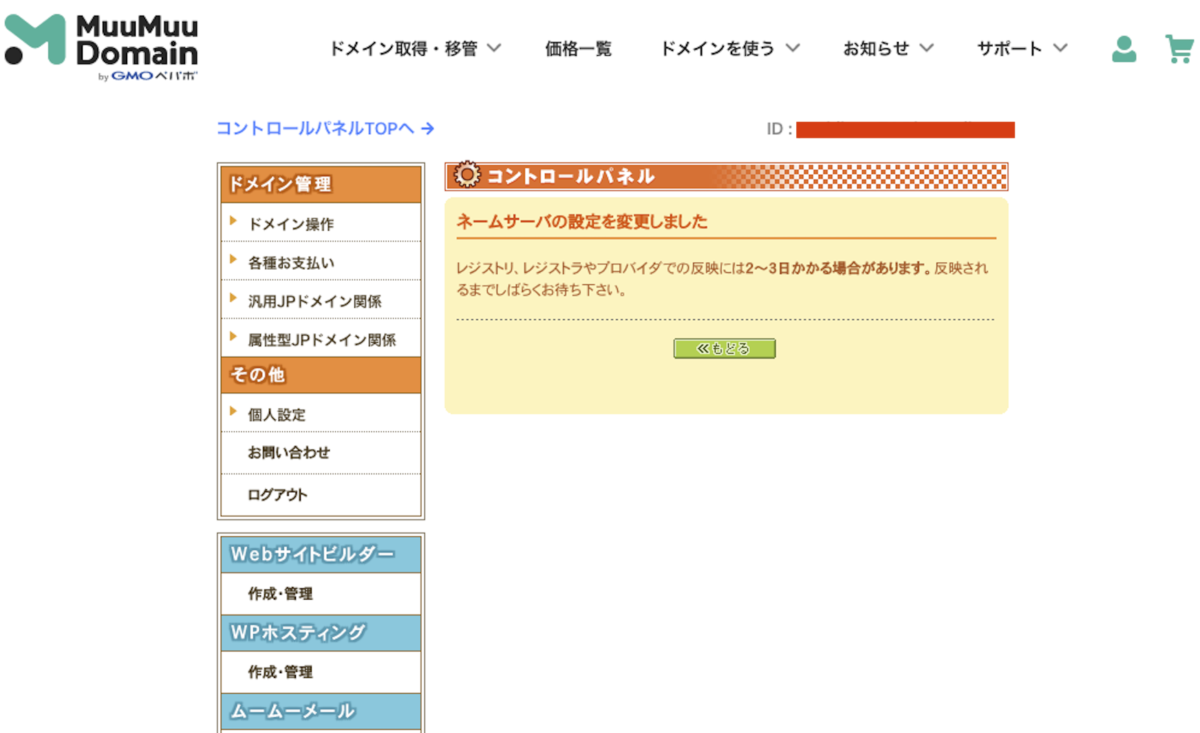
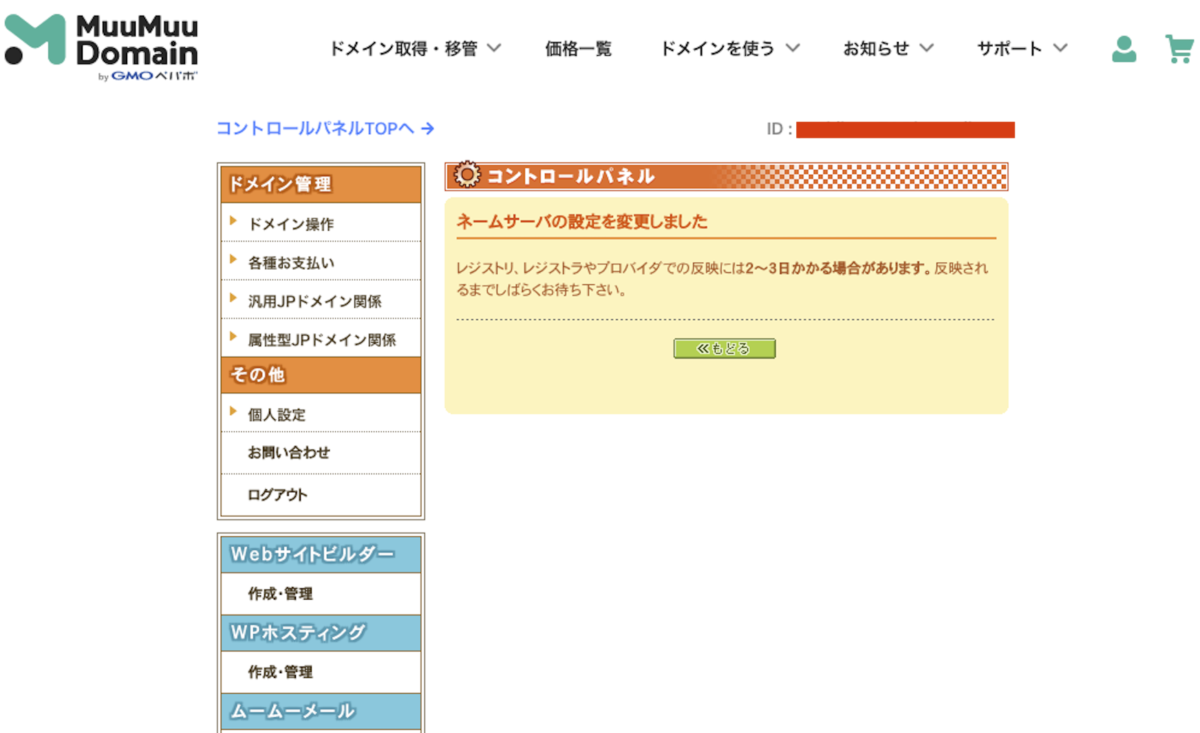
設定変更のメッセージが出ればネームサーバーの変更は完了。
4.エックスサーバーでSSL(http→https)の設定
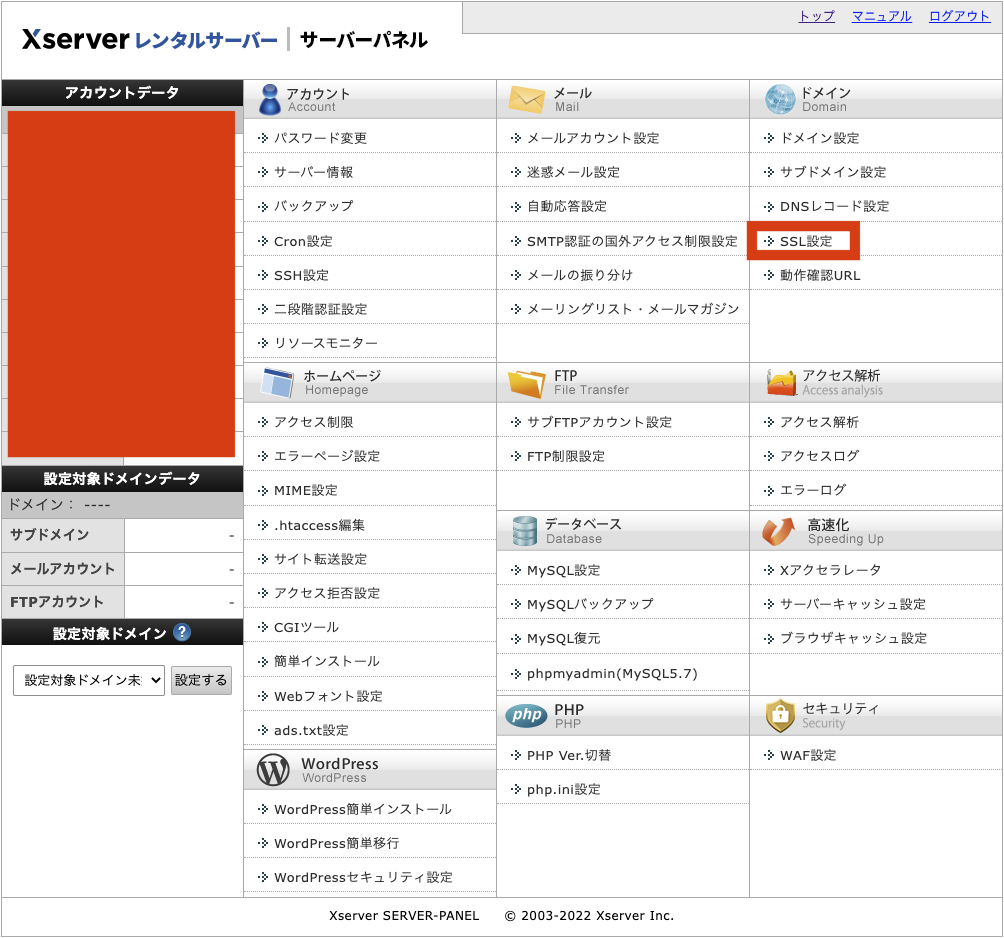
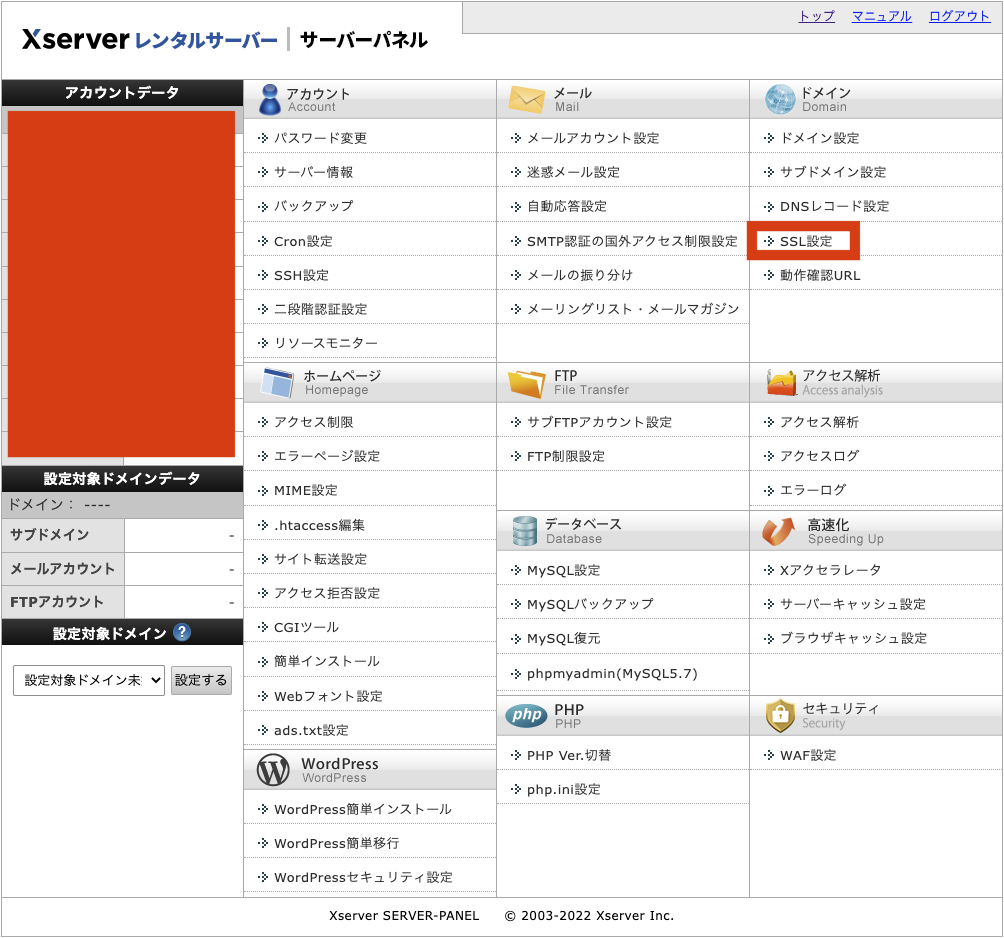
ネームサーバー変更後は再びエックスサーバーのサーバー管理画面内へ戻り「SSL設定」を選択。
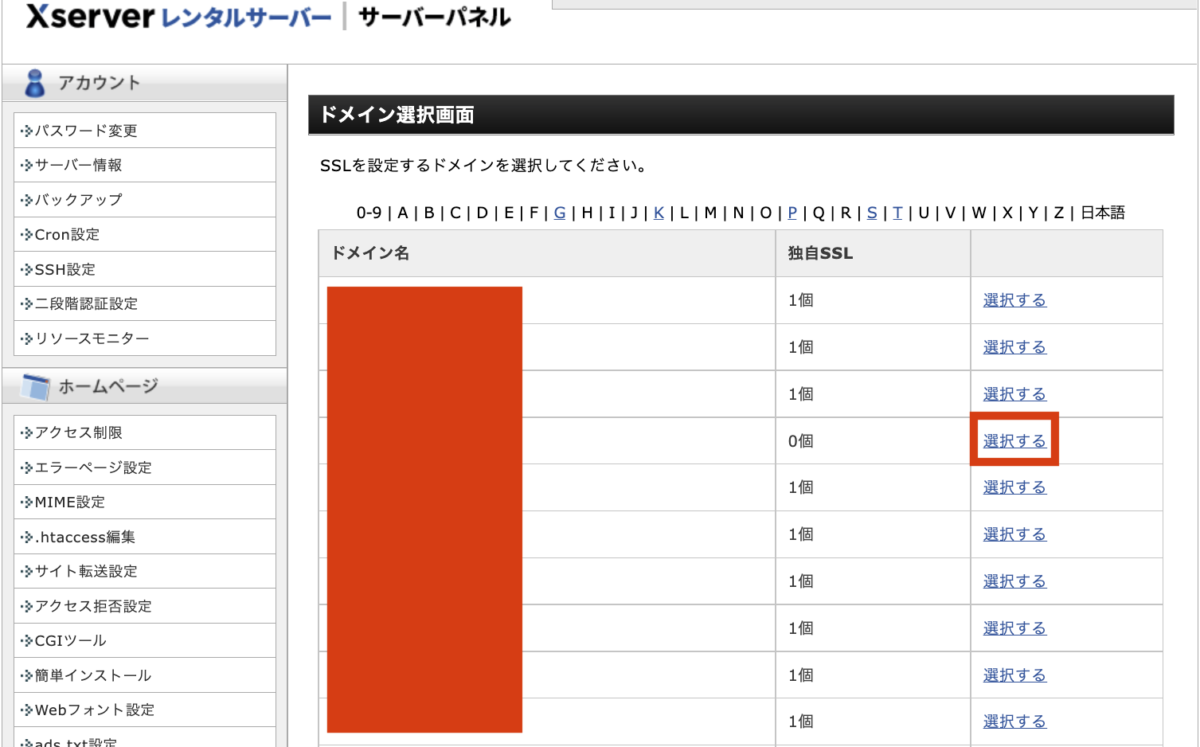
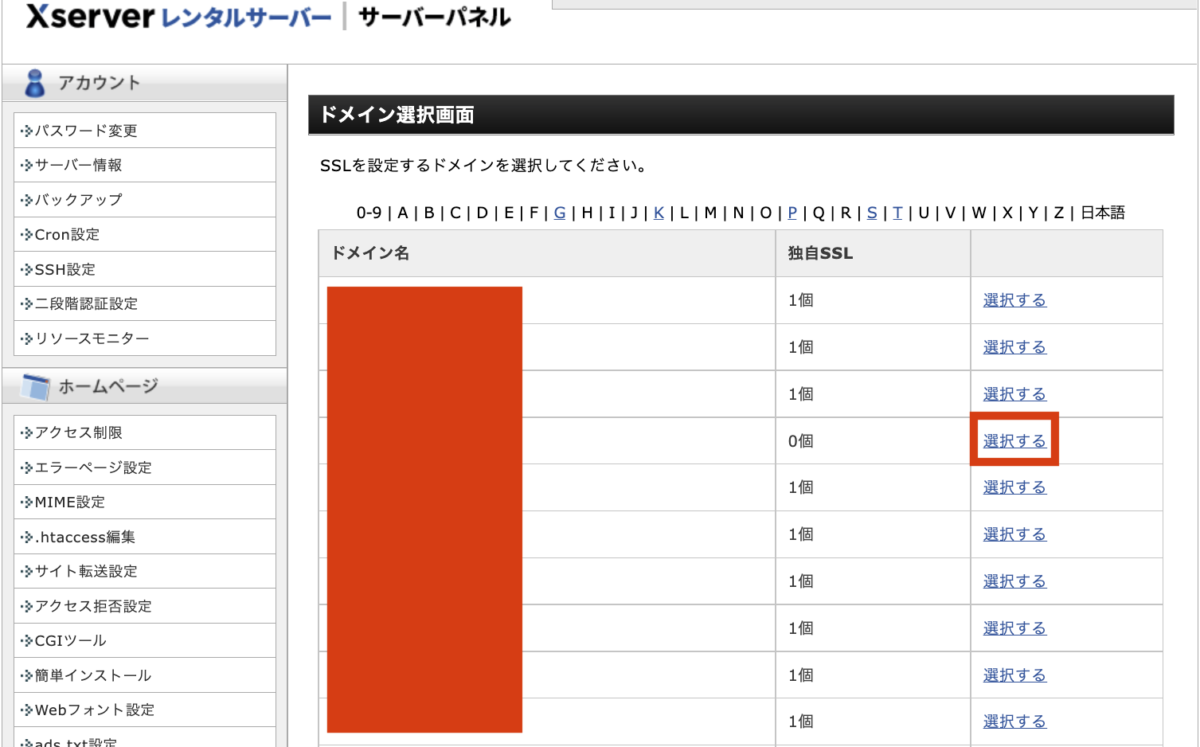
先ほど移行したドメインを選択。
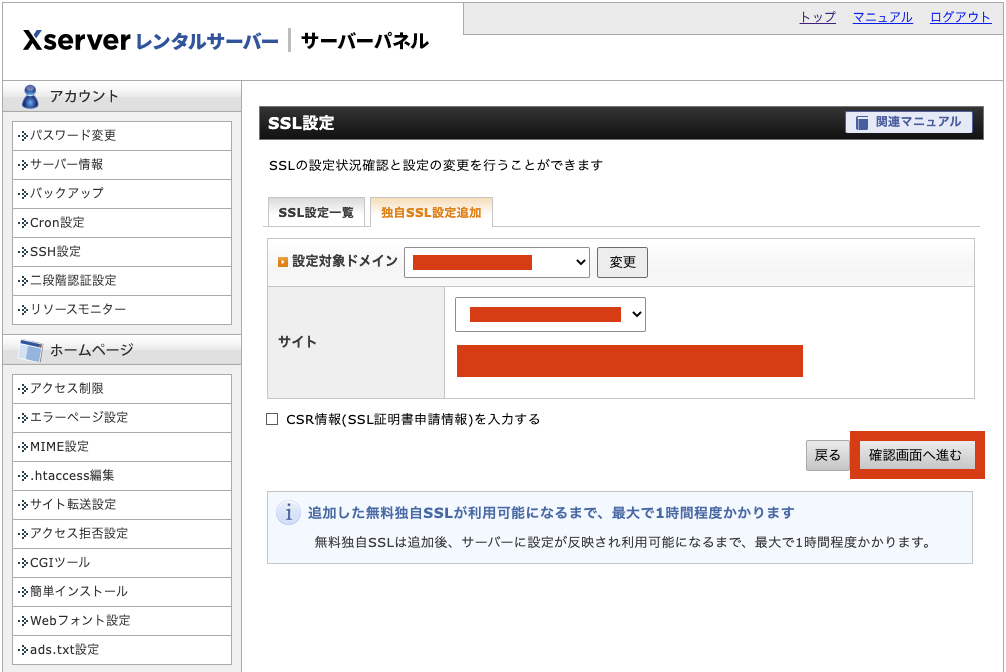
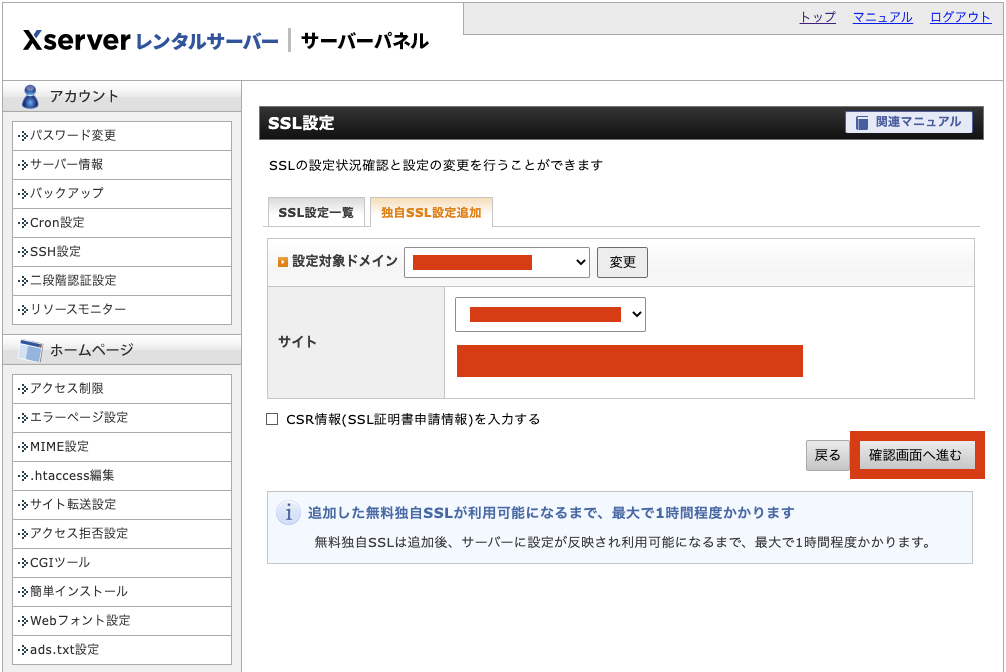
ドメインに間違いがなければ「確認画面へ進む」
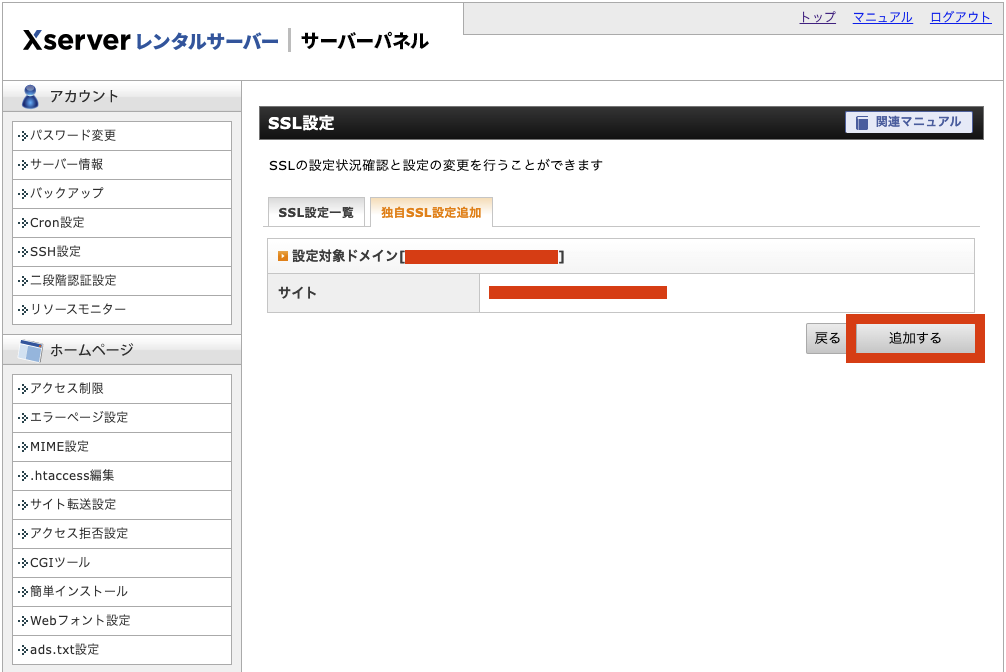
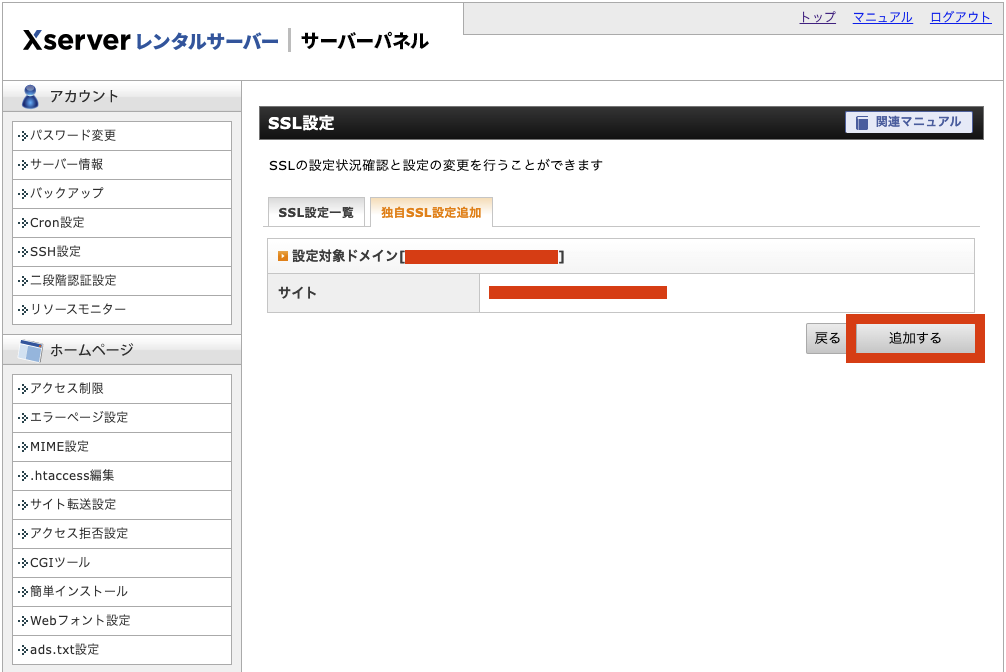
SSLを追加申請。
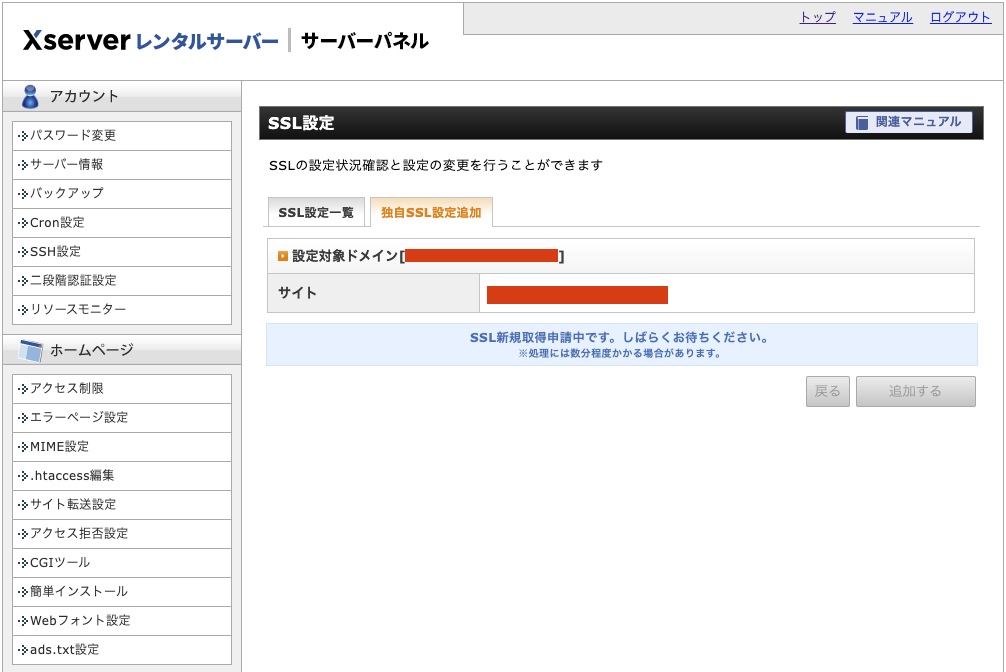
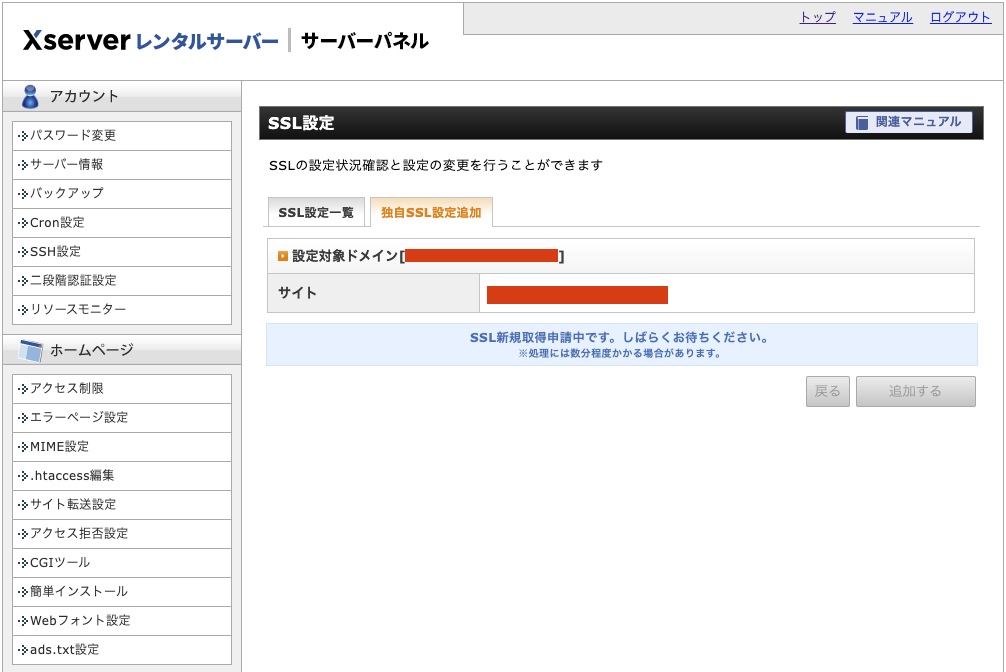
申請後はしばらく待機(この時は20分ほど待ちました)
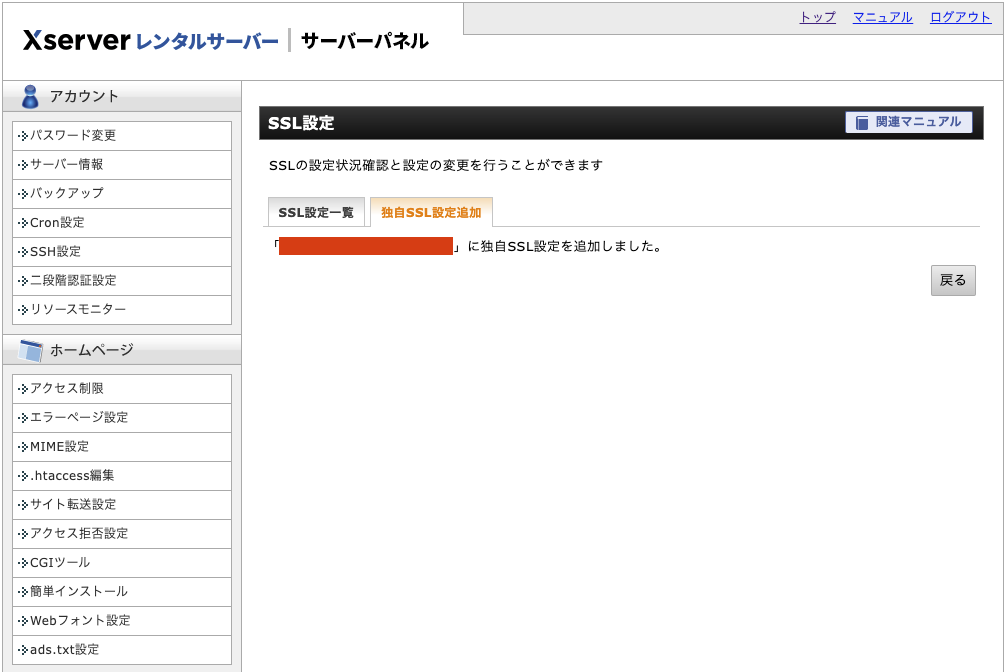
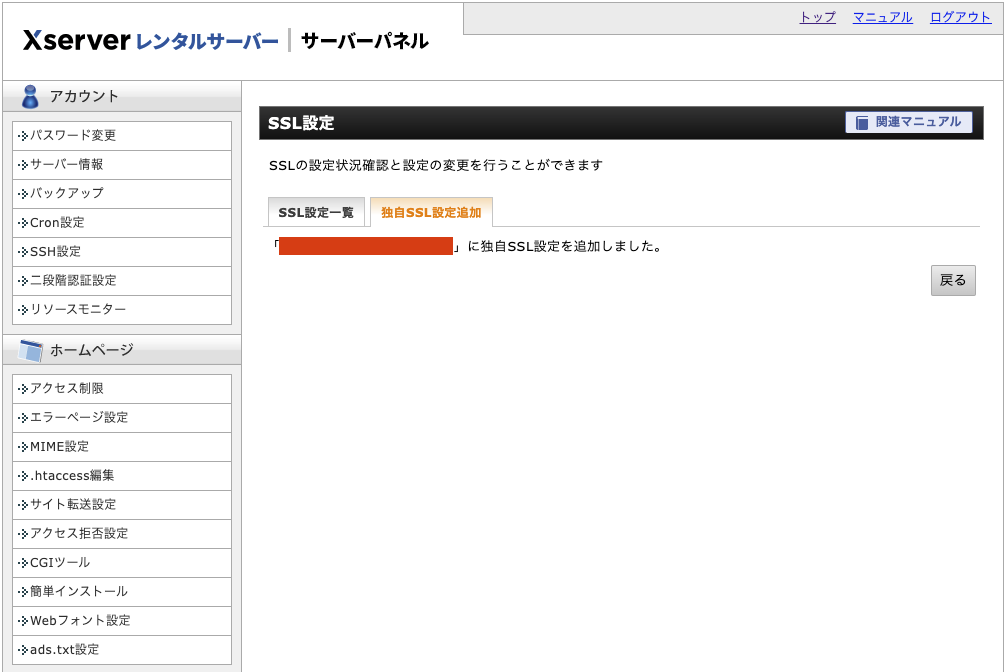
SSL設定が完了すればエックスサーバーへのwordpress移行処理は全て完了。
これ以降は今までサイトを置いていたサーバーの「ロリポップ」ではなく、エックスサーバーの中にあるサイトとしてサイトを運営していくことになります。
\ 国内シェアNO1! /
エックスサーバーのwordpress簡単移行ができない時の対処法
ここまで大まかにエックスサーバーのwordpress簡単移行の方法を紹介してきましたが、実際に移行処理をしている時は3回のエラーによって途中で心が挫けそうになりました…
エラーは「移行を開始する」ボタンを選択した後に本来は「待機中」ー「データ移行中」ー「データ移行完了」となるところ、いつまで経っても待機中から変わらずエラー画面が出てきました。
エラーが出るたびにやった対処法を紹介しますのでエックスサーバーのwordpress簡単移行がうまくいかない人は参考にして下さい。
1回目のエラー:ログイン失敗
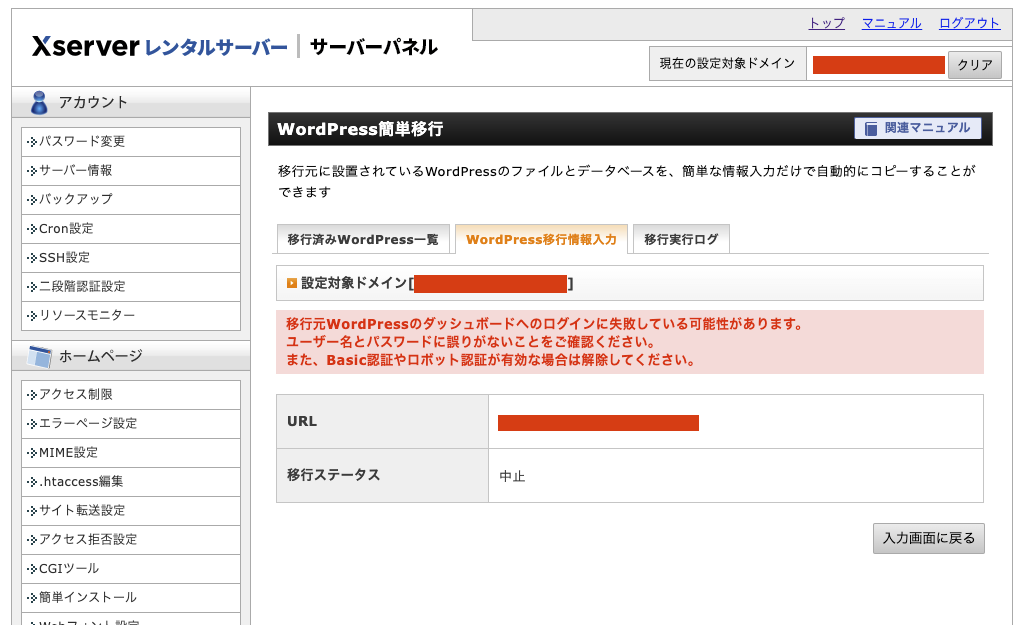
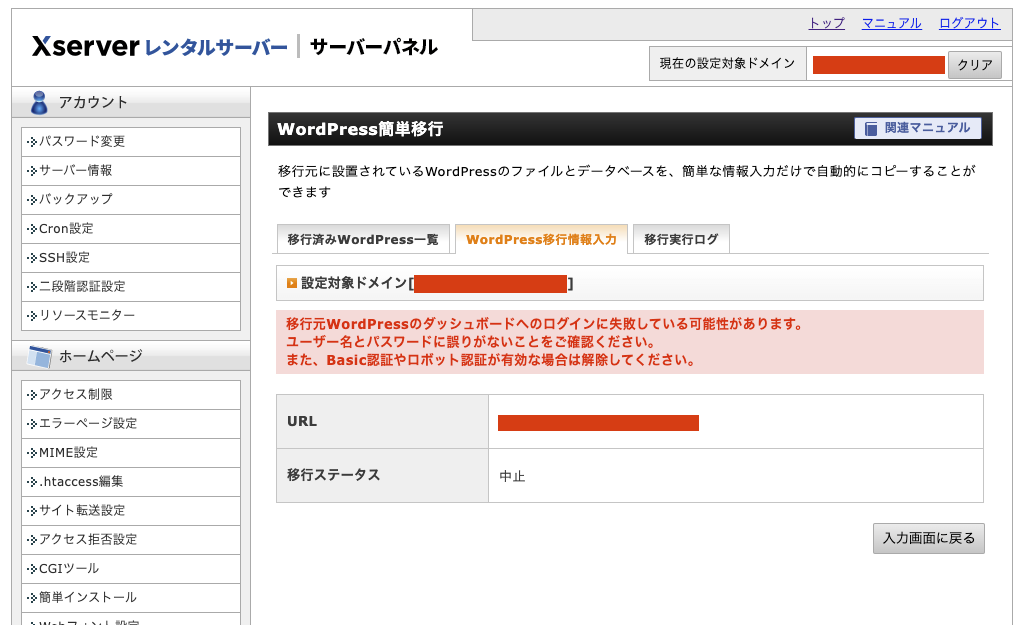
1回目エラー内容:
移行元WordPressのダッシュボードへのログインに失敗している可能性があります。
ユーザー名とパスワードに誤りがないことをご確認ください。
また、Basic認証やロボット認証が有効な場合は解除してください。
- プラグインのチェック
- 時間を空ける
エラー内容を見てサイトのログインができないと言っているようなのでGoogleで調べると同じようなエラーで困っている人はプラグインを停止することで問題を解決していることが判明。
問題になっているプラグインは「SiteGuard WP Plugin」というものらしく自分の移行したいサイトをチェックしてみるとそのプラグインは使っていません。
他にログインの妨げになるようなプラグイン(セキュリティー関係)を使っていないかチェックしましたが特に問題になりそうなプラグインは見つからずいきなり泣きたい気持ちになります。
Googleで調べてもよく分からないので30分ほど時間を空けて再び移行処理をすると新たな2回目のエラーが出てくることに…
2回目のエラー:バックアップの取得失敗
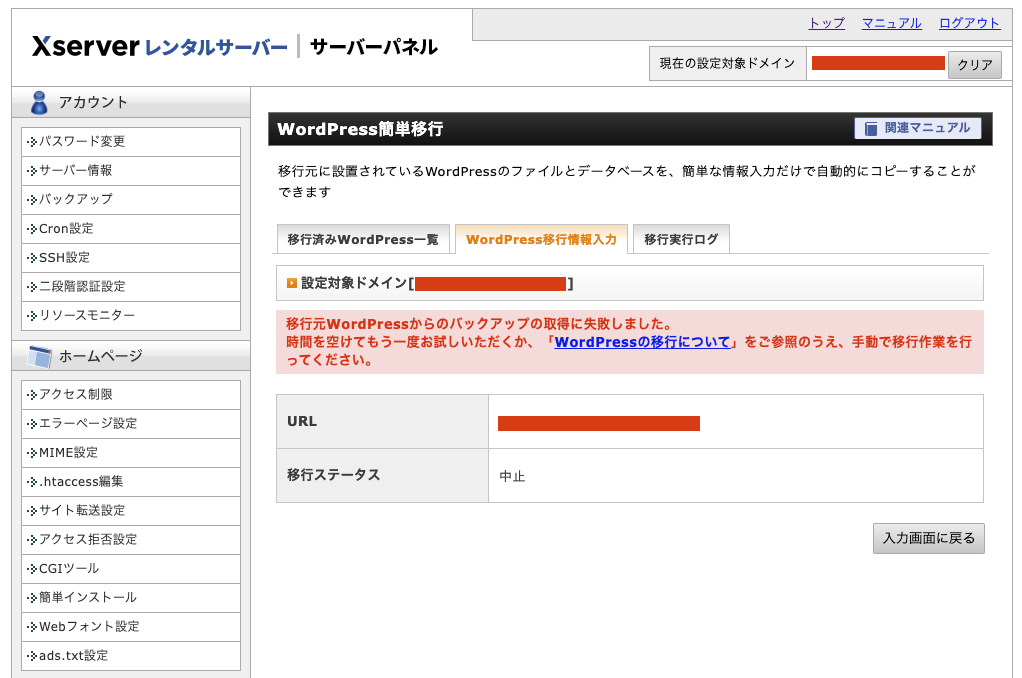
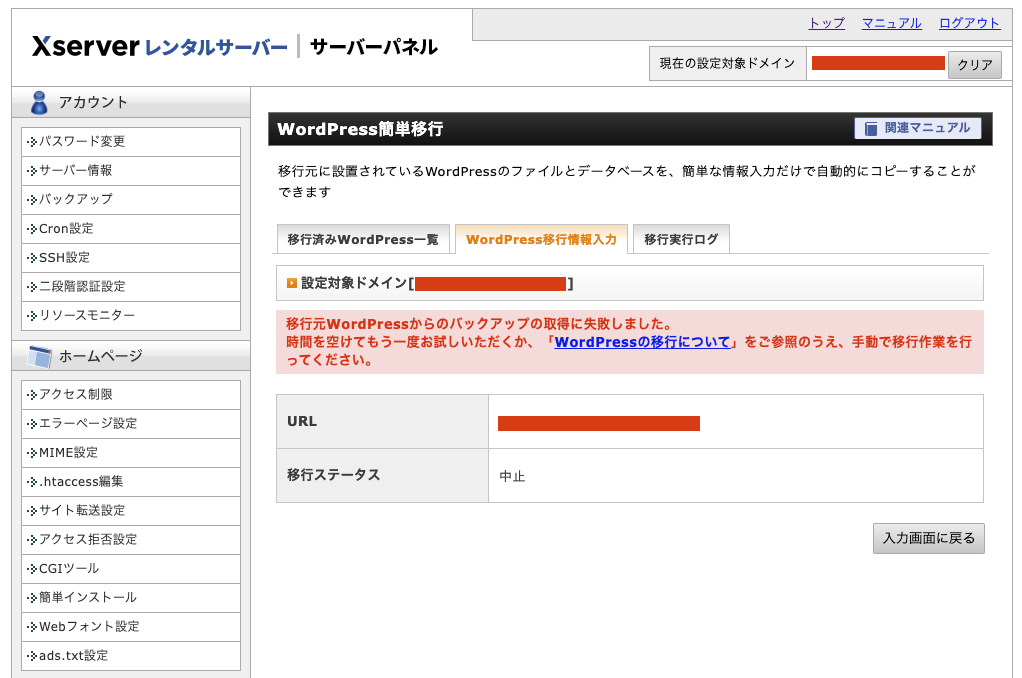
2回目エラー内容:
移行元WordPressからのバックアップの取得に失敗しました。
時間を空けてもう一度お試しいただくか、「WordPressの移行について」をご参照のうえ、手動で移行作業を行ってください。
- 時間を空ける
- 移行元のサーバー「ロリポップ」の設定変更
2回目のエラーは何を言っているのか分からずGoogleで調べてもイマイチよく分からなかったのでエラーメッセージにある通り時間を空けることに。
1日経ってから再びwordpressの移行作業に挑戦するとまた同じエラーメッセージが。
どうすればいいのか分からず移行前のサーバーであるロリポップの管理画面を見ていると、ロリポップではサイトの大きな変更をする時にセキュリティとPHPの設定をいじる必要があることを思い出しました。



ここからの作業は意味があったのか正しい作業だったのかは自分でも全く分かりませんが、この作業をやったことで2回目のエラーは出なくなりました(3回目の新しいエラーは出てきましたが…)
ロリポップのログイン後の画面でやった作業は次の2つになります。
- WAF設定:有効→無効
- PHP設定:モジュール版→CGI版
1.WAF設定
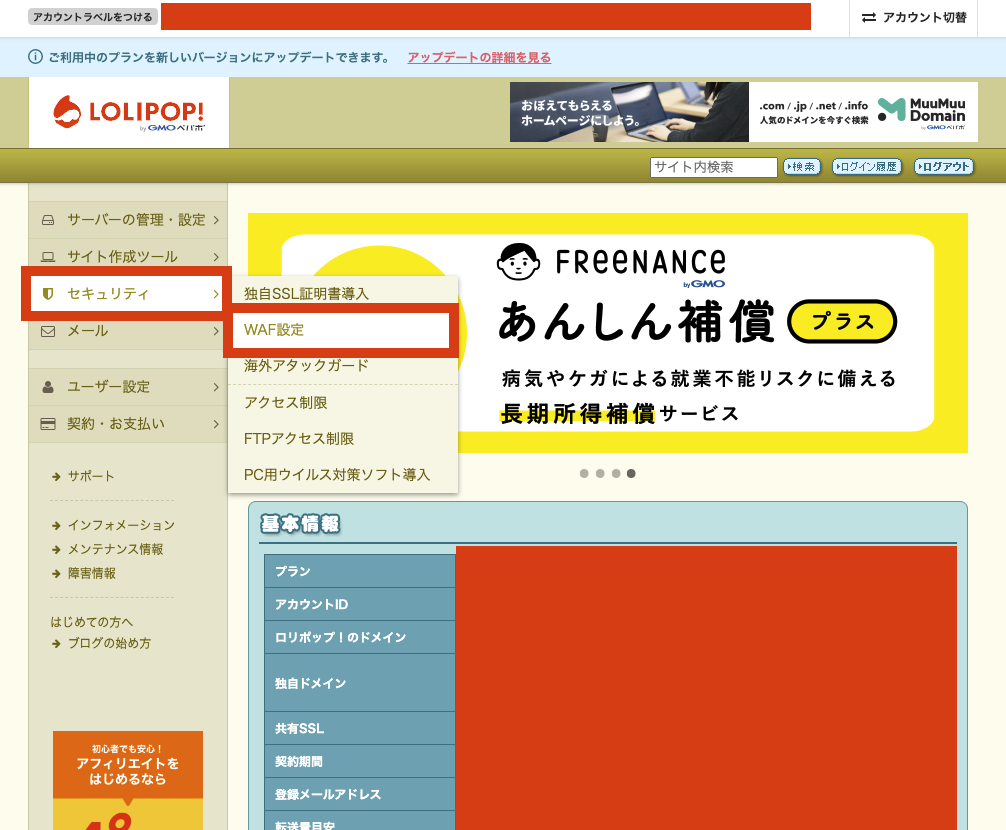
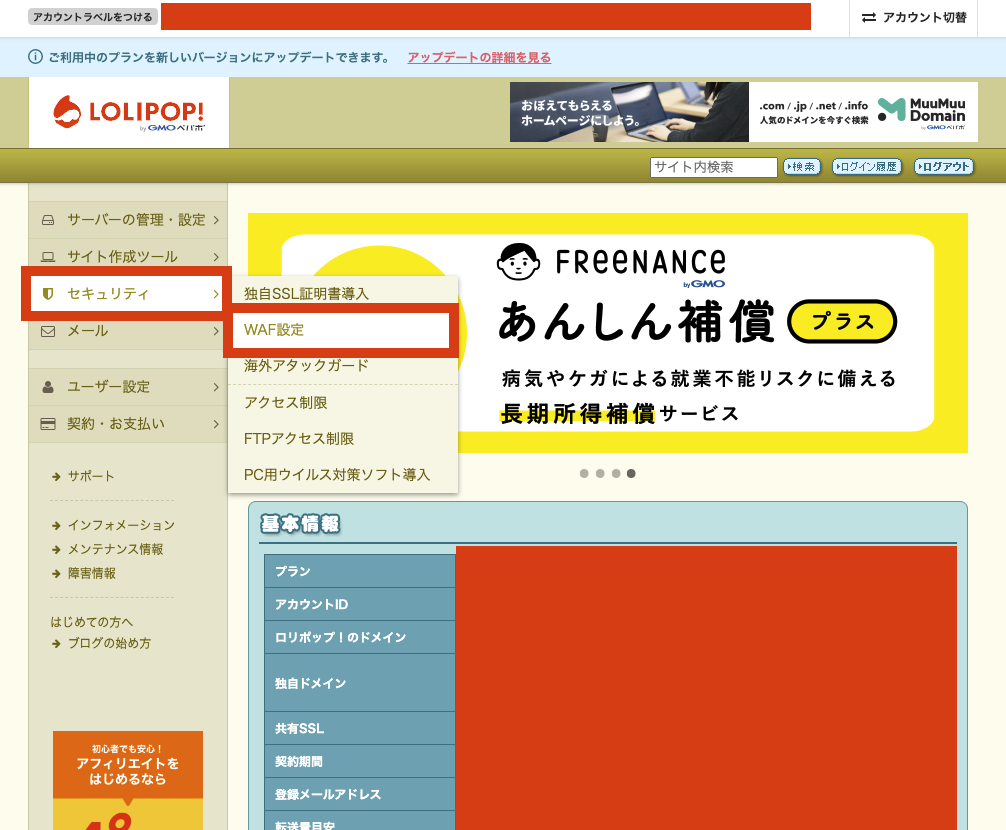
「セキュリティ」ー「WAF設定」
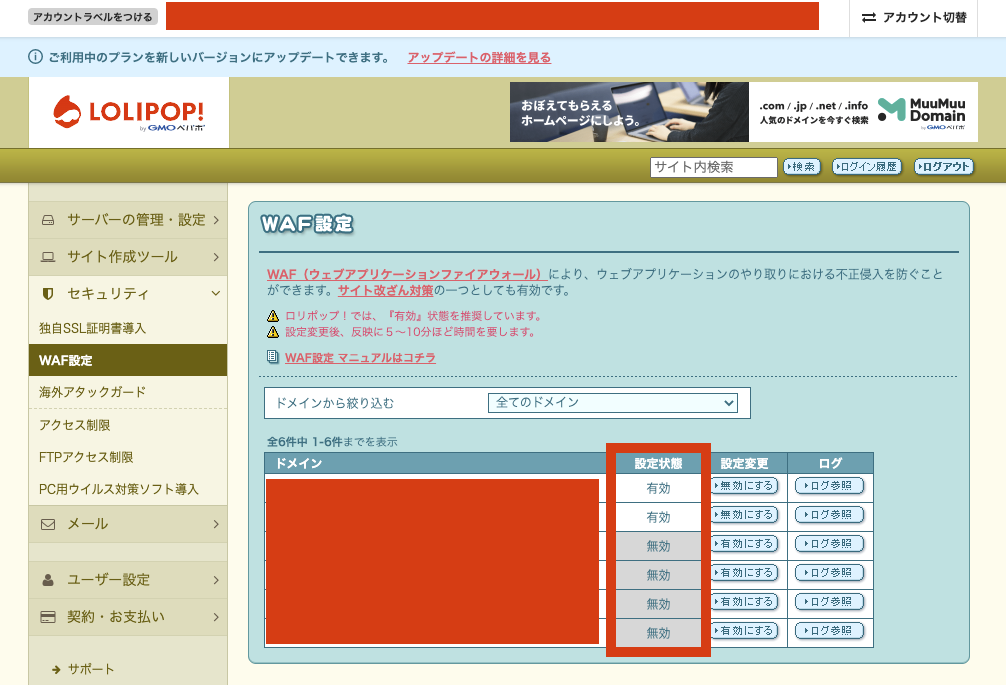
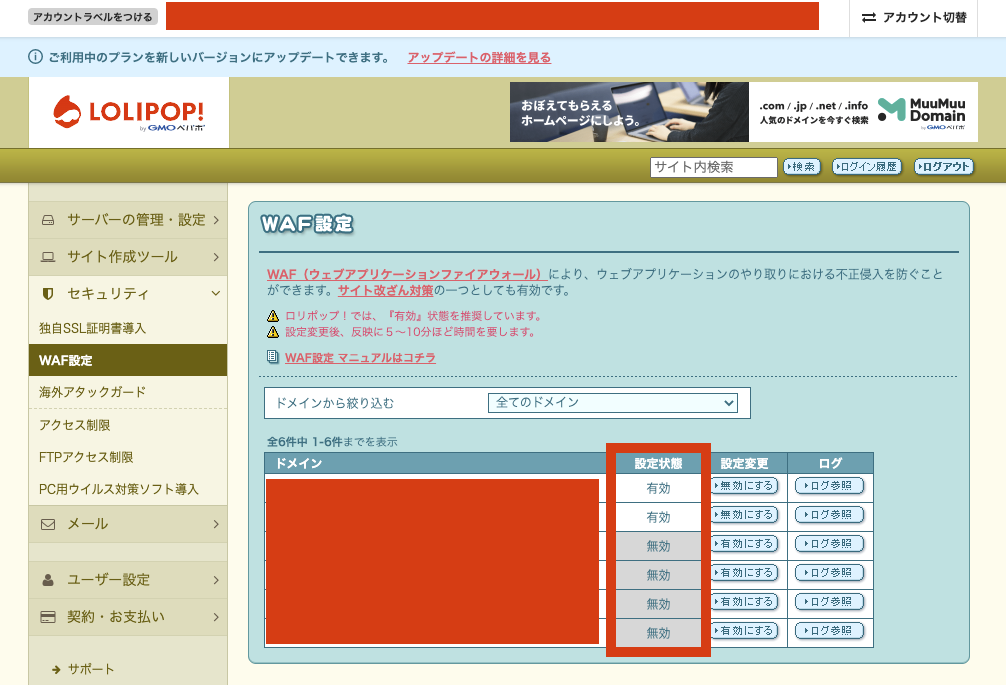
wordpressで移行したいサイトのドメイン設定状態を「有効」から「無効」に変更。
2.PHP設定
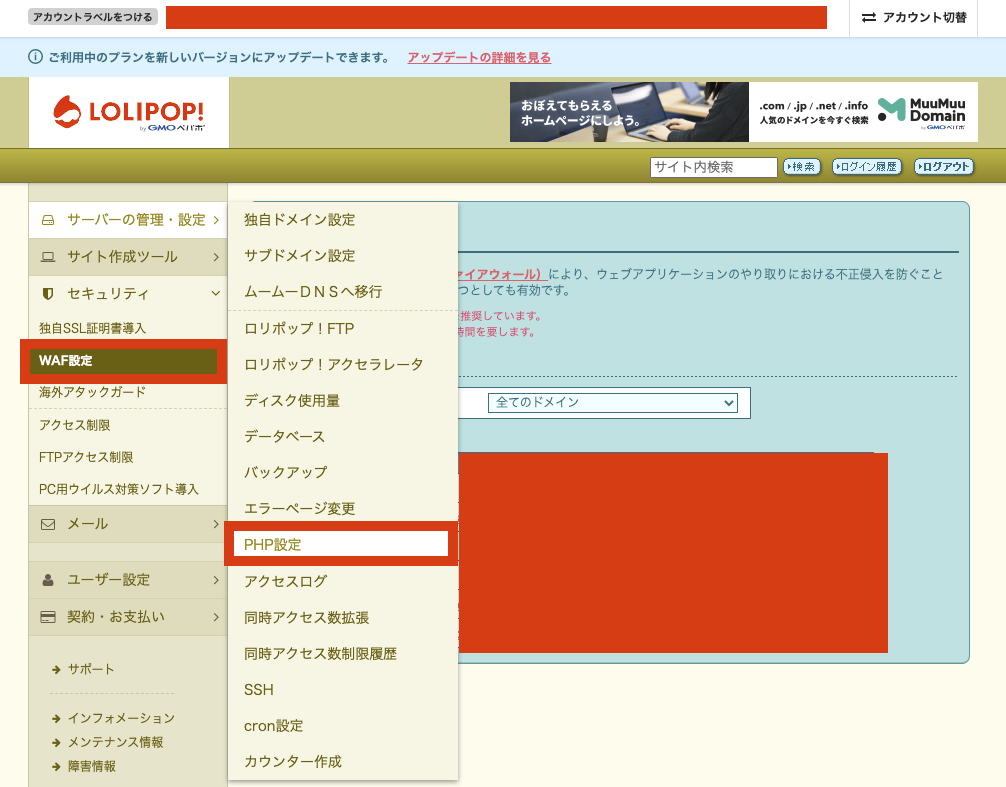
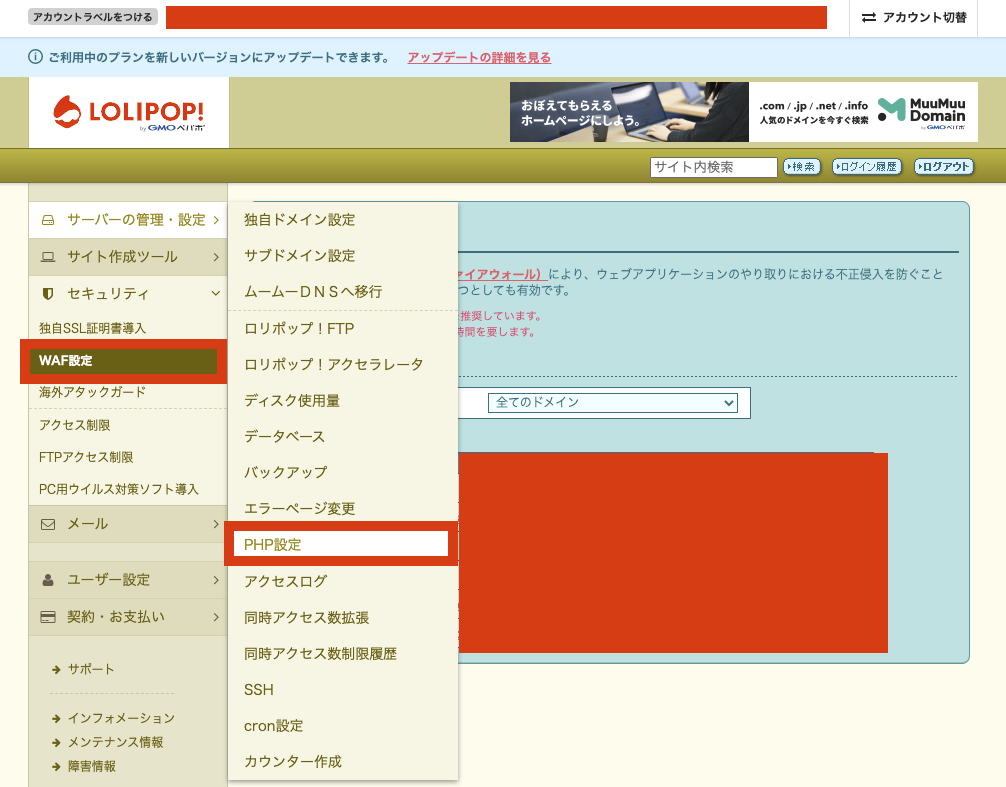
「WAF設定」ー「PHP設定」
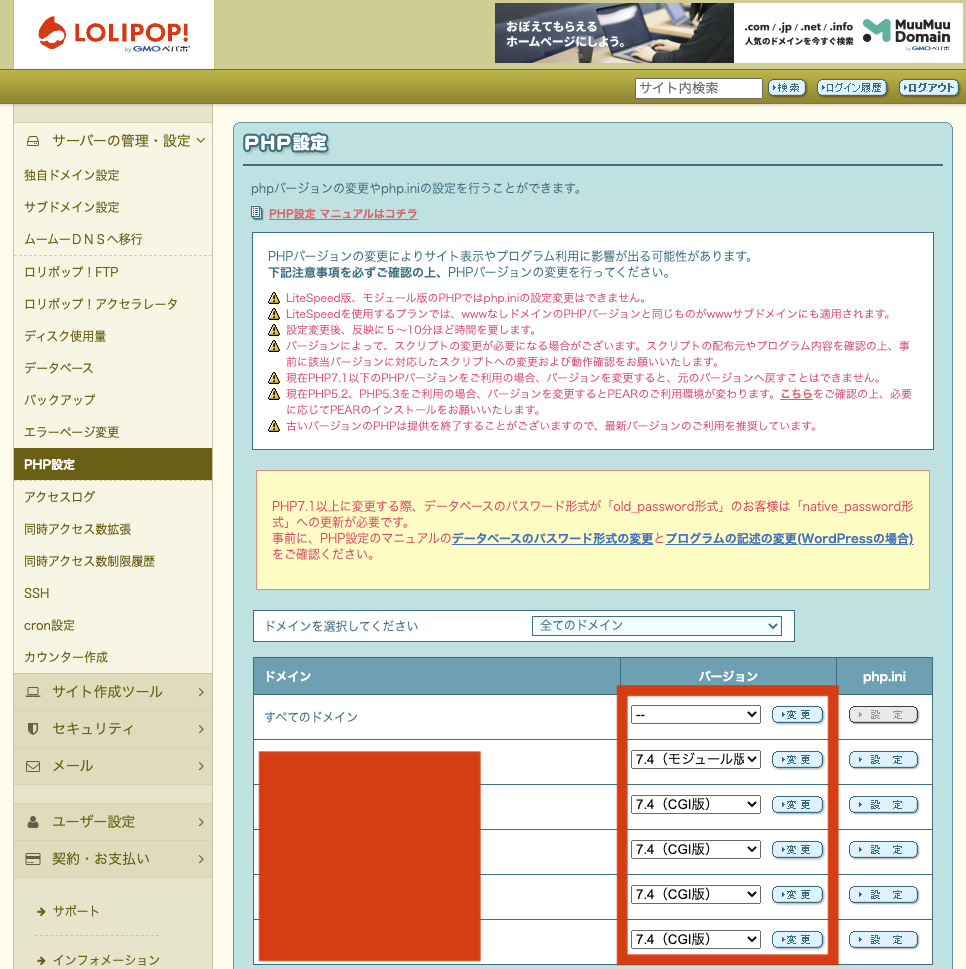
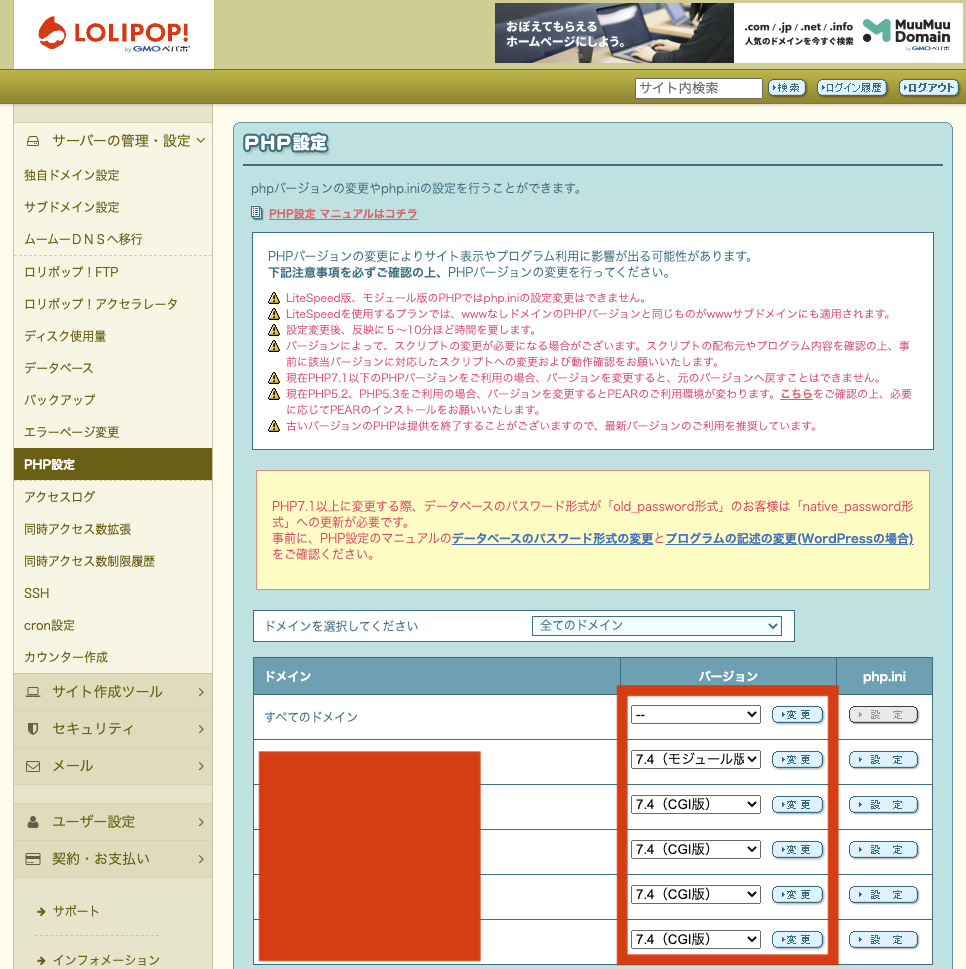
wordpressで移行したいサイトのバージョンを「モジュール版」から「CGI版」に変更。
2つの設定を変更したことでバックアップの取得に関するエラーは出なくなりましたが新たな3つ目のエラーが出てきました。
3回目のエラー:データファイルの作成失敗
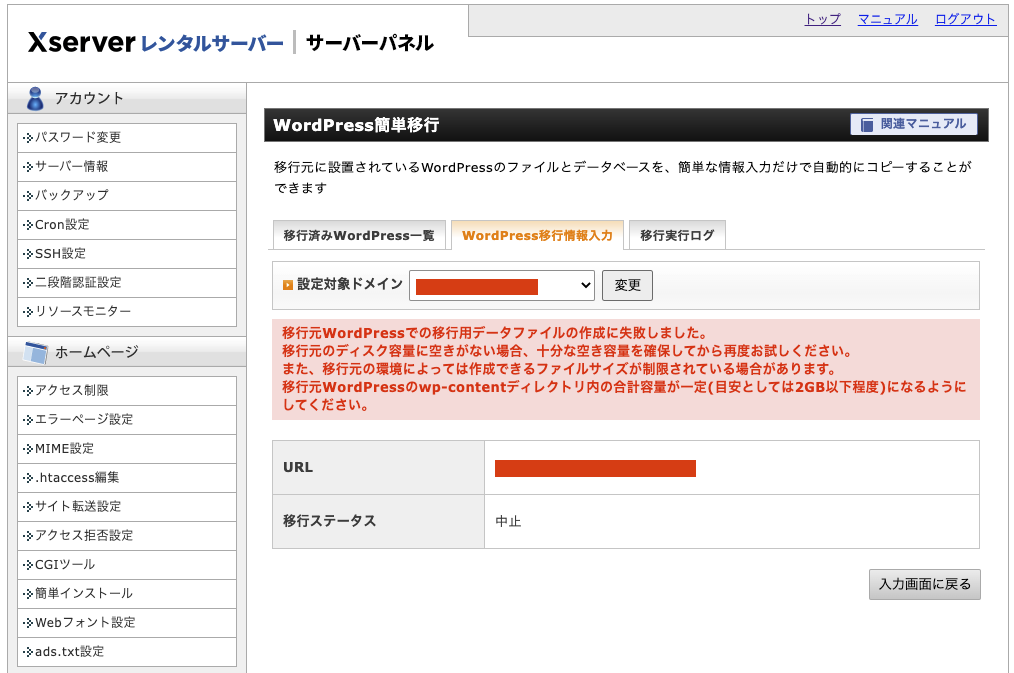
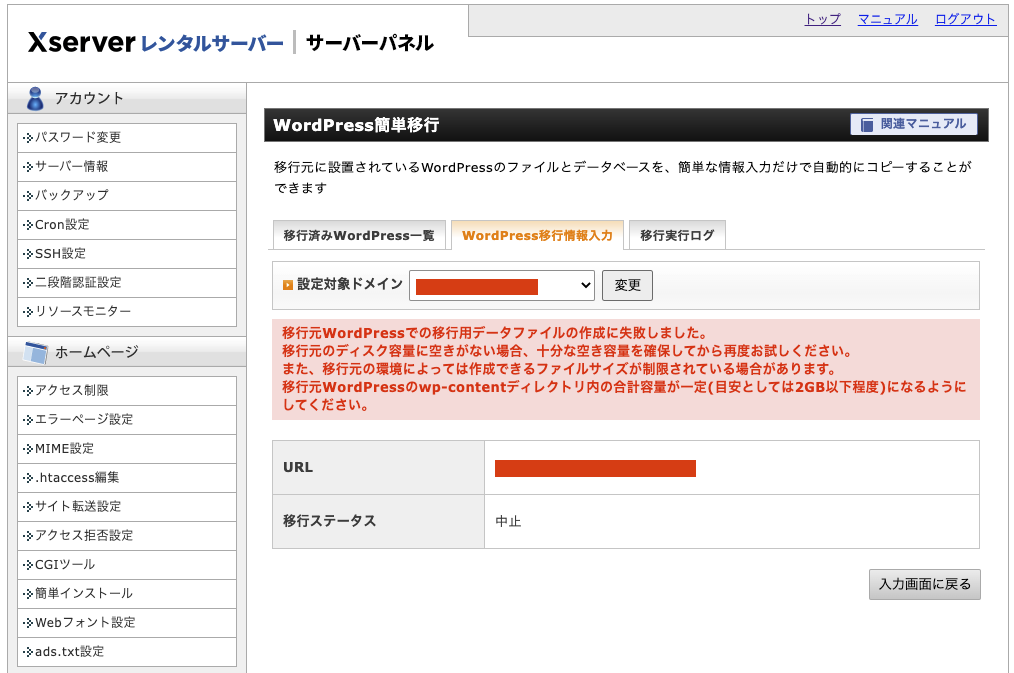
3回目エラー内容:
移行元WordPressでの移行用データファイルの作成に失敗しました。
移行元のディスク容量に空きがない場合、十分な空き容量を確保してから再度お試しください。
また、移行元の環境によっては作成できるファイルサイズが制限されている場合があります。
移行元WordPressのwp-contentディレクトリ内の合計容量が一定(目安としては2GB以下程度)になるようにしてください。
- サイト内の写真データ圧縮
- サイト内で使っていない写真の削除
このエラーは素人の私でもサイト内のデータを削除しサイトの空き容量を増やせばいいと分かったのでサイト内のデータをチェックすることに。
移行しようとしているサイトは私が初めて作ったサイトで、手探り状態でポンポン写真を入れており使われていない写真も多くあります。
エラーメッセージの中に2GB以下程度と書かれていたので自分のサイトでどれくらいのデータを使っているのか分かればいいのですが確認方法が分からず。
ひとまず未使用の写真を削除し写真全体のデータを圧縮することにしました。
写真をチェックしてみると驚いたことに全部で3,000枚以上の写真がメディアに入っており、使っていない未使用写真が2,000枚近くありました(ヒドすぎる…)
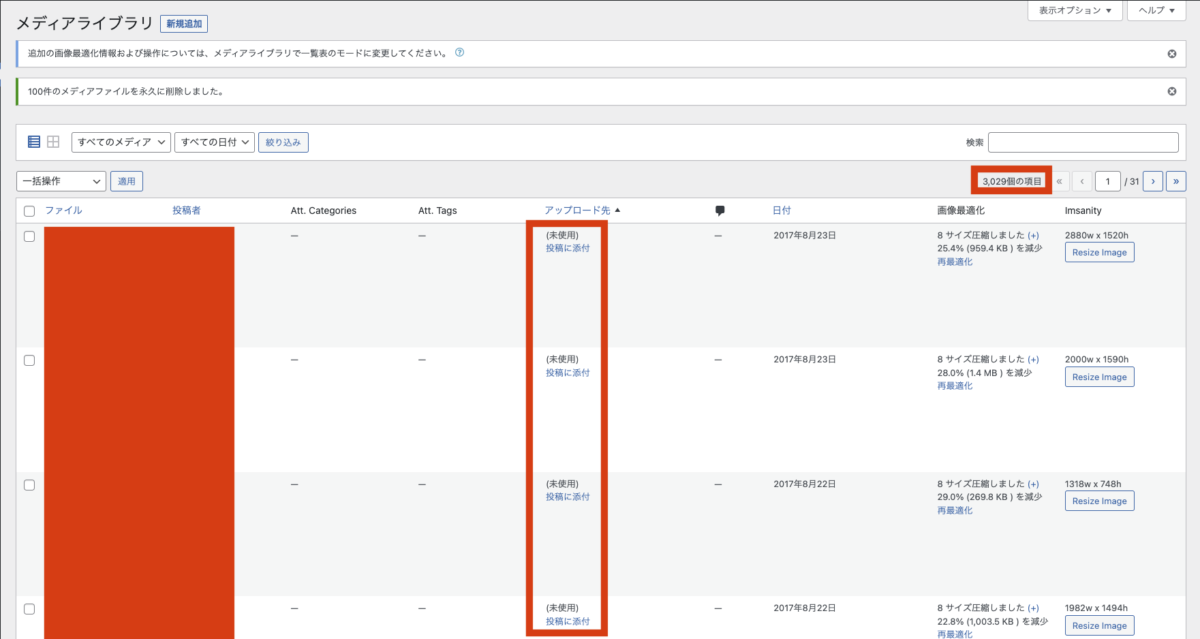
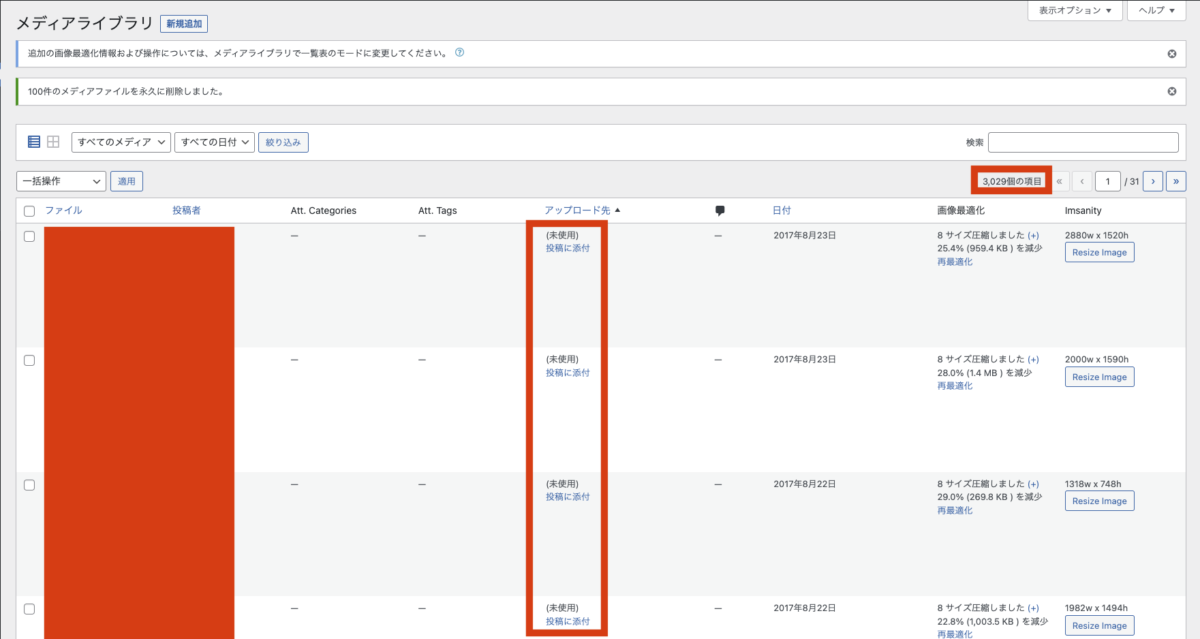
写真の削除とデータ圧縮を経て再び移行処理を開始すると無事に移行作業が完了しました。
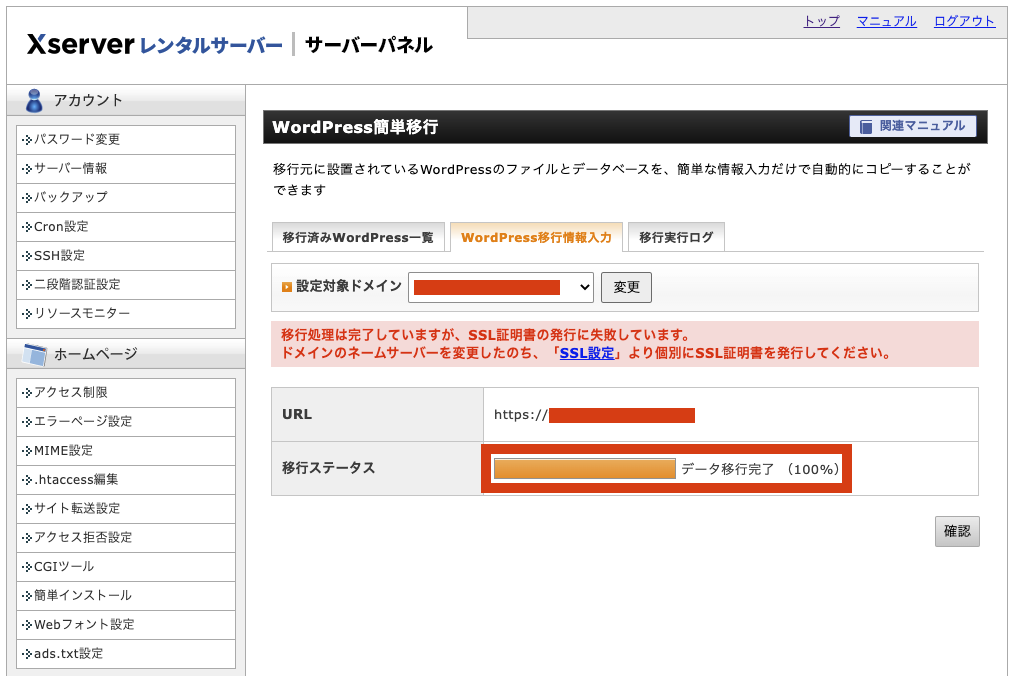
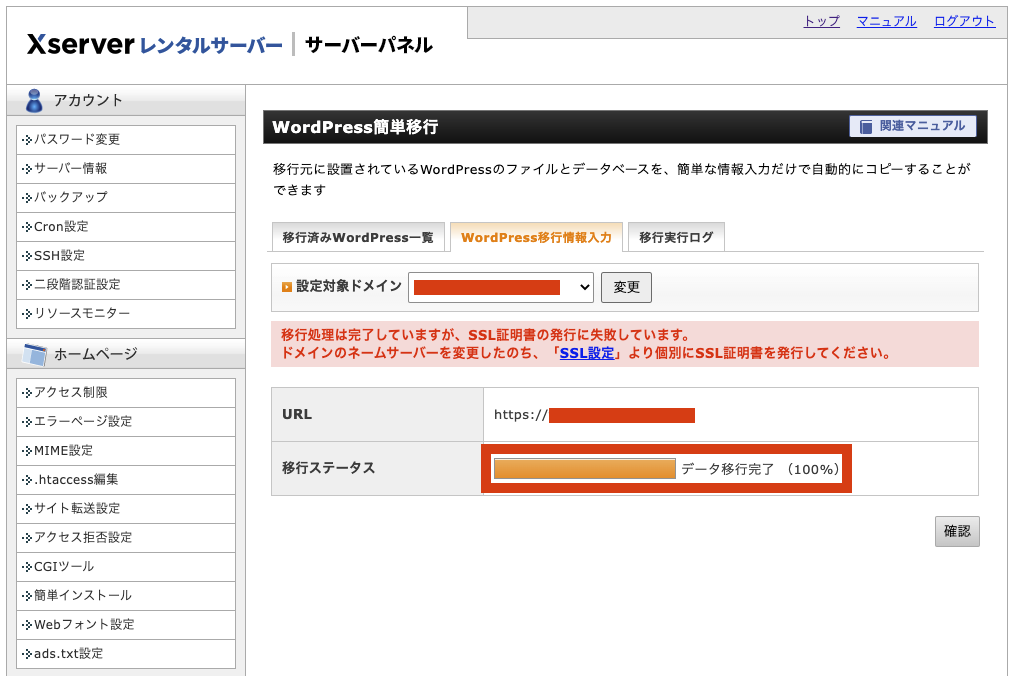
まとめ
ロリポップのサーバーで運営しているサイトをエックスサーバーへ移行する時のwordpress簡単移行について紹介してきましたが、いかがでしたでしょうか。
ずっと気になっていたwordpressの移行が完了しエックスサーバー1つだけの運用ができるようになりました(ロリポップの更新前に移行が完了♪)
あくまで私がやってうまくいった方法なので全ての人に当てはまるか分かりませんが、この記事がエックスサーバーのwordpress簡単移行をやっている人やうまくいかずに困っている人の少しでも参考になれば幸いです。


\ 国内シェアNO1! /